Microsoft Excel Lühikonspekt
|
|
|
- Φωτινή Σπανός
- 9 χρόνια πριν
- Προβολές:
Transcript
1 Microsoft Excel 2010 Lühikonspekt 1 EXCEL JA TEMA AKEN HIIRETÖÖ LAHTRITE TÄITMINE ARVUDE JA TEKSTIDE SISESTAMINE VALEMITE SISESTAMINE LAHTRITE SISU TEISALDAMINE, KOPEERIMINE, TÄITMINE JA REDIGEERIMINE TEISALDAMINE KOPEERIMINE TÄITMINE REDIGEERIMINE LAHTRITE VORMINDAMINE MÕÕTMED TEKST PAIGUTUS LAHTRITE ÄÄRISED JA TAUST ARVUDE KUJUTAMINE LAHTRITE VORMINDAMISE DIALOOGIAKNAD Äärised Lahtrite täitmine värvi ja mustriga VORMINGUPINTSEL VALEMID JA FUNKTSIOONID ABSOLUUT- JA SUHTAADRESS FUNKTSIOONI LISAMISE AKEN Enamkasutatavad funktsioonid IF-FUNKTSIOON DIAGRAMMID DIAGRAMMI KOOSTAMISE NÄIDE TÖÖ PRINTIMINE PÄISE JA JALUSE LISAMINE ANDMEBAAS EXCELIS VORMIDE KASUTAMINE SORTEERIMINE FILTREERIMINE KASULIKKE LINKE LISATEAVE XKursus-m2010et.docx CC Heikki Eljas
2 1 Excel ja tema aken. Excel on rakendusprogrammide paketti Microsoft Office kuuluv tabelitöötlusprogramm, mis võimaldab mitmesuguste tekstiliste ja arvuliste andmete töötlemist kolmemõõtmeliste tabelite kujul. Exceli käivitamiseks tuleb valida Start - Programs - Microsoft Office - Microsoft Excel 2010, või topeltklõps töölaual tema otseteeikoonil, või mõnel muul Excelile viitaval otsetee ikoonil. Exceli faile nimetatakse töövihikuteks (Workbook). Üks töövihik koosneb nn. töölehtedest (Sheet), millel asuvad read (Row) ja veerud (Column). Rea ja veeru ristumiskohta nimetatakse lahtriks (Cell). Exceli aken koosneb järgneval pildil näidatud osadest: Programmi juhtmenüü nupp Kiirnupuriba Tiitelriba Programmiakna nupud Dokumendiakna nupud Lindi minimeerimise nupp Lindi aktiivne sakk Nimekast Abiinfo nupp Help Lint Valemiriba Veerutähis Dialoogikasti avamisnupp Reatähis Akna jagamise nupp (topeltklõps) Püstkerimisriba liugur Valitud lahtri rea tähis Diagramm Töölehtede sirvimisnupud Lahtrite võrgustikujooned Aktiivse töölehe sakk Olekuriba Vaateolekute nupud Aktiivne lahter Suumi suurus, ± nupud ja liugur Rõhtkerimisriba liugur Töölehtede sakid Exceli töölehe lahtritest on üks alati aktiivne. Aktiivne lahter on ümbritsetud raamiga, kuid see ei pruugi asuda ekraanil. Aktiivne on lahter, millesse saab klaviatuurilt sisestada arve, tekste või valemeid. Aktiivse lahtri võib valida hiireklõpsuga või nooleklahvidega. Aktiivses lahtris olev või sinna sisestatav kajastub samal ajal ka valemireal. Aktiivse lahtri aadress või nimi on valemireal (nimekastis / nimeboksis Name box). Aktiivse lahtri paremas alanurgas on täitmise pide. XKursus-m2010et.docx 2/26 CC Heikki Eljas
3 Lahtri saab avada redigeerimiseks: valides lahtri ja vajutades F2, või valides lahtri ja tehes klõpsu valemireal, või tehes topeltklõpsu lahtril. Avatud lahtris olev või sinna sisestatav kajastub samal ajal ka valemireal. Avatud lahtris vilgub sisestuskursor. Avatud lahtris saab tema sisu redigeerida, täiendada. Excelis saab valida ka mitu lahtrit või lahtrite piirkonna. Seda ka erinevatest kohtadest hoides all Ctrl-klahvi. Valitud lahtrid on ümbritsetud raamiga ja täidetud tumeda taustaga. Valitud lahtreid saab koos vormindada, lõigata, kopeerida, töödelda neis olevaid andmeid, anda neile nimesid. Valitud lahtritest on üks aktiivne ja selle muutmine valitud lahtrite piires toimub horisontaalsuunas Tab ja vertikaalsuunas Enter klahviga. Mõningate toimingute puhul on kasutusel ka abipaneel (joonisel esile toodud punase ovaaliga), mis avaneb mitmete toimingute, nagu näiteks lõikepiltide lisamise puhul. Abipaneelil on ka oma sulgemisnupp, mis on tähistatud sinise ringiga. Excel on üks väga vähestest rakendustest, mis kasutab klaviatuuri klahvi Scroll Lock. Lülitanud selle klahviga sisse kerimislukustuse, ei liiguta noolklahvi vajutus mitte valitud lahtrit, vaid töölehe vaadet aknas. 2 Hiiretöö Excelis võib hiirekursor olla mitmel erineval kujul: lai rist lahtri (te) valimine valge nool - tavalised Windows akna toimingud, töölehe valimine, objektide nihutamine kitsas rist (valitud lahtri täitepideme kohal) - lahtrite täitmine püstkriips kahe rõhtnoolega (veerutähiste vahekohal) - veeru laiuse muutmine kaks püstkriipsu kahe rõhtnoolega (veerutähiste vahekohal) - peidetud veeru ilmutamine kaks püstkriipsu kahe rõhtnoolega (rõhtveoriba vasakus otsas) - veoriba pikkuse muutmine rõhtkriips kahe püstnoolega (reatähiste vahekohal) - rea kõrguse muutmine kaks rõhtkriipsu kahe püstnoolega (reatähiste vahekohal) - peidetud rea ilmutamine -kujuline - sisestuskoht lahtris või valemireal kahe otsaga nool objektide mõõtmete muutmine lai must nool paremale reatähise kohal rea valimine lai must nool alla veerutähise kohal veeru valimine valge nool koos nelja suunaga kitsaste nooltega objekti nihutamine XKursus-m2010et.docx 3/26 CC Heikki Eljas
4 Exceliga töötamist lihtsustab hiire parempoolse nupu kasutamine hüpikmenüüde avamiseks: Lahtri või lahtrite ploki hüpikmenüü: Rea hüpikmenüü: Veeru hüpikmenüü: Töölehe hüpikmenüü: 3 Lahtrite täitmine 3.1 Arvude ja tekstide sisestamine Lahtri täitmiseks tuleb ta valida ja tippida soovitud arv või tekst klaviatuurilt. Lahtri täitmise lõpetab: Vajutus klahvile Enter, Tab või mõni nooleklahv Hiireklõps valemirea nupul Sisesta. Mõne teise lahtri valimine hiirega. Redigeerimiseks avatud lahtris nooleklahvid ei lõpeta sisestamist, vaid võimaldavad redigeeritavas tekstis liikuda Lahtri täitmise tühistab enne lõpetamist ja taastab eelnenud olukorra: Vajutus klahvile Esc Hiireklõps valemirea nupul Loobu XKursus-m2010et.docx 4/26 CC Heikki Eljas
5 Kui sisestada ainult numbreid, üks koma ja miinus algusesse tõlgendab Excel seda kui arvu. Kui sisestada ka muid märke tõlgendab Excel seda kui teksti. Ka numbrite jada võib olla tõlgendatud tekstina kui ette tippida ' (ülakoma). Kui sisestatav algab +, - või = märgiga tõlgendab Excel seda kui valemit. Arvud kujul xx.xx.xx, mis sobivad kuupäevadeks tõlgendab Excel kuupäevadena. Arvud kujul xx:xx või xx:xx:xx, mis sobivad kellaajaks tõlgendab Excel kellaajana. Kui ei ole määratud teisiti paigutab Excel tekstid lahtrites vasakule ja arvud paremale. Kui tekst ei mahu lahtrisse, näidatakse seal pärast sisestamise või redigeerimise lõppu nii palju, kui sinna mahub. Kui järgmine lahter on tühi jätkub tekst seal. Kui arv ei mahu lahtrisse ilmub sinna pärast täitmise lõppu ######. Lahtri täitmise ajal ei saa anda mitmeid käske - kui lahtri täitmine on jäänud lõpetamata annab Excel nende käskude puhul veateate (helisignaali). 3.2 Valemite sisestamine Valem on korraldus Excelile leida mingi väärtus ja salvestada see antud lahtris. Ta esitatakse kujul: =avaldis Võrdusmärk (=) on tunnuseks, et tegemist on valemiga. Suvalist sisendit, mis algab võrdus märgiga, käsitleb Excel valemina. Kui see ei vasta valemite esitamse reeglitele, siis väljastatakse veateade. Võrdusmärgi asemel võib olla ka pluss (+) või miinus (-). Kui ei ole määranud teisiti näitab Excel lahtrites valemite tulemusi ja vaid lahtrite redigeerimisel valemeid. Valemireal on alati valem. Valem võib koosneda arvudest, aritmeetilistest ja/või loogilistest tehtemärkidest ja funktsioonidest ning viidata teistele lahtritele, kust võetakse andmed. Valemites kasutusel olevad tehted: Tehe Kasutus Näide + liitmine =A1+A2 - lahutamine =A1-B3 * korrutamine =A1*B3 / jagamine =A1/B3 ^ astendamine =A1^3 % protsent =A1*18% Lahtritele viitamisel kasutab Excel aadresse. Aadress näitab lahtri asukohta kujul AW458, kus tähed näitavad veergu ja arv näitab rida. NB! Märgi ^ kood on Aadress võib olla: absoluutne aadress - aadress, mis lahtri kopeerimisel ei muutu (näiteks $B$8). suhteline aadress - aadress, mis lahtri kopeerimisel muutub (näiteks B8) nii, et väärtused võetakse lahtrist, mis asub teatud kaugusel valemilahtri suhtes. Segaaadressi puhul on üks aadressi elementidest absoluutne teine suhteline (B$8 ja $B8). Mõningais valemeis võib kasutada aadressina ka lahtrite plokki [näiteks: B2:B20 või erinevatest kohtadest =SUM(M2:M9;Q2:Q9)]. Valemid ei ole tõusutundlikud. See tähendab, et =A1+B10 on sama kui =a1+b10. Excel muudab automaatselt lahtrite viidete ja funktsioonide tähed suurtähtedeks. Näiteid: =5*A5 =2*(A5+B5) +B8/4+C8*A$1$ =2*SIN(A$2) =C1&" "&C2 =LEFT(A1;3) =SUM(B24:B32) Aadressis võib viidata ka teises dokumendis ja teisel lehel olevale lahtrile, näiteks: =[Tabel1.xlsx]Leht2!$H$11 s.o. lahter H11 lehel Leht2 failis Tabel1.xlsx XKursus-m2010et.docx 5/26 CC Heikki Eljas
6 4 Lahtrite sisu teisaldamine, kopeerimine, täitmine ja redigeerimine 4.1 Teisaldamine Lahtri (te) sisu teisaldamiseks vali lahter või lahtrite plokk ja : lohista hiirega raamist lahter (lahtrid) uude kohta. tee hiire parema nupu klõps ja vali hüpikmenüü käsk Lõika (lõigatud lahter on ümbritsetud "jooksva" punktiiriga), vali noolklahvide või hiirega uus koht ja vajuta Enter. tee hiire parema nupu klõps ja vali hüpikmenüü käsk Lõika (lõigatud lahter on ümbritsetud "jooksva" punktiiriga), tee parema nupu klõps uues kohas ja anna käsk Kleepesuvandid - Kleebi NB! Valemid ei muutu! 4.2 Kopeerimine Lahtri (te) sisu kopeerimiseks vali lahter või lahtrite plokk ja: hoia all klahv Ctrl ja lohista hiirega raamist lahter (lahtrid) uude kohta. tee hiire parema nupu klõps ja vali hüpikmenüü käsk Kopeeri (kopeeritav lahter on ümbritsetud raami ja "jooksva" punktiiriga), vali noolklahvide või hiirega uus koht ja vajuta Enter tee hiire parema nupu klõps ja vali hüpikmenüü käsk Kopeeri (kopeeritav lahter on ümbritsetud raami ja "jooksva" punktiiriga), tee parema nupu klõps uues kohas ja anna käsk Kleepesuvandid - Kleebi. Võid kleepimise käsku korrata mõnes teises kohas - kopeerimise/kleepimise lõpetab Enter vajutus. NB! Suhtelise aadressiga valemid muutuvad! NB! Lahtrite ploki teisaldamisel või kopeerimisel võid kleepimise staadiumis viidata vaid esimesele lahtrile! 4.3 Täitmine Lahtrite täitmiseks ühe ja sama arvuga, sisesta esimesse lahtrisse see arv, vajuta Enter, vali lahter uuesti ja lohista täitmise pidemest soovitud rea või veeru suunas. Lõpetanud rea täitmise võid valitud reaga täita analoogiliselt ka teisi ridu. Lahtrite täitmiseks arvujadaga (aritmeetiline), sisesta esimesed kaks arvu, vali need kaks lahtrit ja lohista täitmise pidemest edasi. Lahtrite täitmiseks loeteluga, peab loetelu olema eelnevalt määratud käsuga: Fail - Suvandid - Täpsemalt Redigeeri kohandatud loendeid kohandatud loendid. Algselt on seal ingliskeelsed (ja eestikeelsed) kuude ja nädalapäevade nimetused. Lahtrite täitmiseks loeteluga piisab ühe loetelu elemendi sisestamisest ja seejärel täitmise pidemest lohistamisest. Loetelusid saab ka importida töövihiku lehelt. 4.4 Redigeerimine Redigeerimiseks tuleb lahter avada (F2, topeltklõps lahtril, klõps valemireal). Lahtrite sisu redigeerimine toimub samuti nagu tekstiredaktorites. Redigeerimisrežiimis ilmub lahtrisse või valemireale püstkriipsu kujuline sisestuskursor. Redigeerimise lõpetab Enter, Tab klahvi vajutus või muu lahtri valik. Redigeerimine lahtris Redigeerimine valemireal Lahtrite tühjendamiseks tuleb lahtrid valida ja vajutada klahvi Delete. XKursus-m2010et.docx 6/26 CC Heikki Eljas
7 5 Lahtrite vormindamine 5.1 Mõõtmed Lahtrite, s.o. veeru laiust saab muuta: lohistades hiirega veerutähiste eraldusjoonest, hiirekursor on siis selline lindilt Avaleht Vorming Veeru laius ja valides veeru laiuse arvuna klaviatuurilt; automaatselt, tehes topeltklõpsu veerutähise parempoolsel eraldusjoonel. Veeru laiuse muutmisel hiirega ilmub hiirekursori lähedale viiktekst, mis kuvab lahtri laiust 10 pt tähemärkides ja pikslites. Kui veeru laius on 0, on veerg peidetud ja tema taastamiseks tuleb teha topeltklõps sellel kohal veerutähiste eraldusjoonel. Hiirekursor on siis selline Lahtrite, s.o. rea kõrgust saab muuta: lohistades hiirega reatähiste eraldusjoonest, hiirekursor on siis selline lindilt Avaleht Vorming Rea kõrgus ja valides lahtrirea kõrguse arvuna klaviatuurilt; automaatselt, tehes topeltklõpsu reatähise alumisel eraldusjoonel. Rea kõrguse muutmisel hiirega näitab viiktekst tema kõrgust punktides (1/72 tolli) ja pikslites. Kui rea kõrgus on 0, on rida peidetud ja tema taastamiseks tuleb teha topeltklõps sellel kohal reatähiste eraldusjoonel. Hiirekursor on siis selline Kõiki neid toiminguid saab teha ka lindi sektsiooni Lahtrid menüüst Vorming. Peidetud rea või lahtri ilmutamiseks võib sisestada nimeboksi peidetud lahtri aadressi sel juhul pole ka näha valitud lahtrit ümbritsevat joont ja seejärel määrata nt veeru laius või anda käsk Too veerg peidust välja. 5.2 Tekst Lahtrites kuvatavat teksti ja arve saab vormindada samuti nagu tekstiredaktoreis kasutades erinevaid fonte ja nende suurust, Paksu, Kaldkirja, Allajoonimist ja teksti värvi. Lindi sektsioonist Font saab muuta ka fondi suurust sammhaaval suuremaks või väiksemaks. Sektsiooni paremal allnurgas asuval noolel klõpsates avaneb Lahtrite vormindamise dialoogiaken lehel Font, millest saab täiendavalt vormindada teksti (nt üla- ja alaindeks, läbikriipsutus). NB! Kui valitud on lahter, rakendub fondi valik kogu lahtri tekstile. Osa teksti vormindamiseks lahtris tuleb lahter valida, seejärel valida valemireal vormindatav tekstiosa ja siis rakendada soovitav vorming. XKursus-m2010et.docx 7/26 CC Heikki Eljas
8 5.3 Paigutus Teksti ja arvude paigutust lahtrites saab määrata vastavate nuppudega lindi Avaleht sektsioonis Joondus. Teksti saab joondada lahtris vasakule, paremale või keskele. Vertikaalsuunas paigutada üles, keskele või alla. Lisaks saab teksti üle mitme lahtri ühendada ja keskjoondada. Nupu Suund valikust saab muuta teksti paiknemissuunda lahtris. Vaikimisi joondab Excel teksti vasakule ja arvud paremale. Nupu Murra teksti ridu abil saab määrata, kas teksti lahtris murtakse ja taande nuppude abil muuta astmeliselt teksti taanet lahtris. Sektsiooni Joondus paremal allnurgas asuval noolel klõpsates avaneb Lahtrite vormindamise dialoogiaken lehel Joondus, millest saab täpsemalt muuta lahtri sisu paigutust. Märkeruudu Kohanda sobivaks märgistamisel vähendatakse lahtris olevat kirjasuurust selliseks, et sisu sinna ära mahuks. 5.4 Lahtrite äärised ja taust Lahtrite äärejooni ja tausta saab valida lindi sektsioonis Font (Sic!) paiknevate nuppude valikutest. Täiendavad võimalused on kättesaadavad Lahtrite vormindamise dialoogiaknas lehtedel Ääris ja Täida. Nendeni pääseb kas sektsiooni Font noole, või vastava valiku viimasel valikul klõpsates: Veel ääriseid / Veel värve XKursus-m2010et.docx 8/26 CC Heikki Eljas
9 5.5 Arvude kujutamine Vaikimisi rakendab Excel töölehe lahtrisse sisestatud arvule vormindamise Üldine, mis näitab (kujutab) arve just sellisena, nagu need on sisestatud või saadakse valemist. Üldine vorming kehtib alati, kui lahtrile ei ole määratud mingit teist vormingut. Arvu vormindamine muudab ainult arvu kujutamise viisi. Kuigi vormindus võib eemaldada näidatava arvu kümnendkohad, ei ümarda see arvu. Arve saab lahtrites kujutada erinevatel viisidel. Mõned levinumad neist: Üldine 4, Arv kümnendarv soovitud komakohtade arvuga 4,35 5,00 Ümardatuna täisarvuni 4 5 Väljendatud protsendina 435% 500% Rahalises väljenduses (Valuuta Raamatupidamine) 4,35 kr 5,00 kr Teaduslik 4,35E+00 5,00E+00 Ise valitud nn kohandatud vormingus, nt lisades mõõtühiku 36,7 C Levinumad vormindusvõtted leiab lindil sektsioonis Arv. Täiendavad võimalused avanevad dialoogiakna Lahtrite vormindamine lehel Arv. (Ctrl+1) Excel pakub dialoogiakna Lahtrite vormindamine lehel Arv arvude ja kuupäevade kuvamiseks veel üsna mitmeid vorminguid. Vormingud võib lahtrile määrata kas enne andmete sisestamist või pärast. Tabelis on toodud pakutavad vormingud arvude jaoks. XKursus-m2010et.docx 9/26 CC Heikki Eljas
10 3,50E+07 Nimetus Tähendus Näide Üldine Kehtib, kui lahtrile pole määratud mingit teist vormingut. 365,2457 Väärtus kuvatakse sellisel kujul nagu ta sisestatakse. Arv Püsikomaga vorming. Võimaldab määrata murdosa jaoks kindla pikkuse. 3653, Valuuta Raamatupidamine Raha. Arvu järele või ette lisatakse rahaühik, võimaldab kuvada komakohti kr $3254 Kuupäev Võimaldab vormindada kuupäevi väga erineval kujul vastavalt erinevate maade keelereeglitele. Aeg Kuupäev ja aeg säilitatakse päevades tavaliste arvudena. 12:25:45 Ajaarvamine algab 1. jaanuarist 1900 ja seda illustreerivad järgnevad näited: Kuvatav kuupäev ja kellaaeg Vastav arv 1. jaanuar a 00:00:00 1, jaanuar a 23:59:51 9, jaanuar a 00:00:00 10, jaanuar a 00:00: , :20:35 0, Protsent Väärtus kuvatakse korrutatuna 100-ga, lõppu lisatakse %. 18% Säilitatav väärtus ei muutu. Näiteks 0,18 Murd Arv kuvatakse hariliku murruna. Näiteks 45, /25 Teaduslik Ujukoma ehk eksponent. Arv esitatakse kümnendastmete kaudu. Näiteks = 3, Tekst Kuvamisel käsitletakse arvu tekstina. Kui vorming on määratud 352,14 enne sisestamist, siis säilitatakse kõik märgid. Muud Muud arvuvormingud, mille kuju on määratud erinevate maade keelereeglitega. Eesti vastavaid numbreid paraku ISBN valikus pole. Saksa valikus on nt ISBN Kohandatud Kasutaja vorming. Luuakse olemasoleva vormingu alusel. Võimaldab luua oma enda arvu formaadi. Näiteks mõõtühiku ( C) lisamine arvule koos tühikuga. 12 C 5.6 Lahtrite vormindamise dialoogiaknad Äärised Excel pakub palju erinevaid äärejoone stiile, mida saab rakendada lahtrile või lahtrite piirkonnale. Vali vormindatavate lahtrite piirkond. Ääriste lisamiseks ava dialoogiaken Lahtrite vormindamine. Lehelt Ääris tuleb valida esmalt joone liik ja värv ning seejärel klõpsata dialoogiakna keskel oleval piltskeemil lahtri või lahtriploki ääriseid. XKursus-m2010et.docx 10/26 CC Heikki Eljas
11 5.6.2 Lahtrite täitmine värvi ja mustriga. Exceli Lahtrite vormindamise dialoogiaknas lehel Täida leiduvad täitmise vahendid võimaldavad lisada lahtritele: o taustavärvi o gradientvärvi o mustrit. Kaardi vasakpoolsest osast saab valitud lahtri(te)le määrata taustavärvi. Valinud parempoolsest osast Mustri värvi ja Mustri laadi, saab lahtreid täita erinevate mustritega. NB! Nii nagu värvidegagi, tuleks ka mustrite osas hoiduda liialdustest. Nupuga Täiteefektid avanevas dialoogiaknas on võimalik valida gradientvärve ning nende erinevat paigutust. 5.7 Vormingupintsel Vormingupintsel võimaldab vormindust kopeerida ja kasutada ka teistes lahtrites. See aitab töölehte kiiresti vormindada. Selle kasutamiseks vali välja lahter, mille vormindust soovid kopeerida. Klõpsa lindil Avaleht nupul Vormingupintsel. Hiire kursor muutub väikeseks plussmärgiks pintsliga selle kõrval ja algse valiku ümber ilmub markeering. Tõmba selle vormingupintsli kursoriga üle lahtrite, mida tahad sarnaselt vormindada. Vabastades hiireklahvi ongi vormindus rakendatud. XKursus-m2010et.docx 11/26 CC Heikki Eljas
12 6 Valemid ja funktsioonid Valemite koostamisel tuleb lähtuda tavalistest aritmeetika reeglitest (tehted, nende järjekord). Excel võimaldab kasutada ka loogilisi tehteid ja mitmesuguseid funktsioone. Exceli kooseisu kuulub üle 300 i funktsiooni. Enamasti funktsioon leiab ja tagastab ühe väärtuse. Kuid on ka funktsioone, mis täidavad operatsioone massiividega (andmekogumitega) ja mille tulemused kujutavad endast massiive. Lisaks enam kui 300 sisemisele funktsioonile on võimalik kasutada ka väliseid funktsioone. Neid on võimalik ka ise koostada ja need asuvad spetsiaalses kataloogis failidena, mille nime laiendiks on.xla. Enne kasutamist tuleb need lubada: Fail Suvandid Lisandmoodulid Halda/Mine. Kõrvaltoodud dialoogiaknas on näitena lubatud kahe lisandmooduli kasutamine: Isikukood funktsioon, mis kontrollib isikukoodi õigsust Sonadega_3 funktsioon, mis lisab summa sõnadega Funktsioonil on kaks põhilist osa: Funktsiooni nimi, määrab, mida funktsioon teeb. Argument (did) määrab, milliseid väärtusi või lahtrite viiteid funktsioon arvutustes peab kasutama. Argumendid peavad olema alati sulgudes. Tühjad sulud peavad olema funktsiooni nime järel ka siis, kui argumente pole üldse. Näiteks =TODAY(). Argumendid eristatakse üksteisest semikooloniga. Näiteks =IF(G43=0;A5;A5+1) on kolm argumenti. Argumentideks võivad olla: Arvud. Tekst. Excel sisaldab palju funktsioone teksti töötlemiseks ja teisendamiseks. Lahtrite viited. See on funktsioonide kirjutamiseks mugav viis, kuna lahtrite sisu muutmisel, muutub antud lahtritele viitava funktsiooni tulemus automaatselt. Valemid. See võimaldab luua keerulisi valemeid, mis sooritavad korraga terve rea arvutusi. Teised funktsioonid. Kui funktsioon sisaldab teist funktsiooni ühe argumendina, siis arvutatakse kõige pealt sisemine (teine) funktsioon. Loogilised väärtused. Mõne funktsiooni argumendid võivad olla TRUE (tõene) või FALSE (väär). Funktsiooni sisestamiseks on Excelis olemas mitu võimalust: Trükkimine: Alustanud funktsiooni sisestamist pakub Excel2010 pärast esimese tähe (funktsiooni alguse) sisestamist võimalikke funktsioone, koos vastavate selgitustega. Funktsiooni saab sisestada, kas jätkates sisestamist või tehes topeltklõpsu pakutaval sobival funktsioonil. Funktsiooni kiirlisamine: Levinumate funktsioonide (summa, keskmine, loendamine, maksimaalne ja minimaalne) lisamiseks võib kasutada lindil Avaleht sektsioonis Redigeerimine Σ märgi all avanevat valikut Funktsioonitarga (Funktsiooni lisamine) kasutamine. Funktsioonide lisamisest lähemalt vt p 6.2 allpool. Funktsiooni lisamise dialoogiakna avamiseks võib: o Klõpsata tühja lahtri korral nuppu valemirea alguses o Valida lindilt Avaleht sektsioonist Redigeerimine Σ Veel funktsioone XKursus-m2010et.docx 12/26 CC Heikki Eljas
13 Lahtris juba olemasoleva valemi korral, avaneb nupu klõpsamisel vastava funktsiooni dialoogiaken ja seega võimalus seda funktsiooni muuta. Näiteks Ei ole olemas parimat moodust funktsioonide sisestamiseks kasutada tuleb moodust, mis sulle endale kõige paremini sobib. NB! Lahtriaadresse saab sisestada kas klaviatuurilt valides või tehes klõpsu vastaval lahtril. Lahtrite piirkonna sisestamiseks võib ka üle vajaliku piirkonna hiirega lohistada. Funktsiooni nimi ei ole tõusutundlik, st Sum ja sum on sama mis SUM. Excel muudab kõikide funktsioonide nimedes olevad tähed suurtähtedeks. Informatsiooni Exceli funktsioonide kohta saab abiinfosüsteemist ja dialoogiakna Funktsiooni lisamine ülanurgas küsimärgiga nupu klõpsamisel avanevast abi aknast. Valiku hõlbustamiseks on funktsioonid jagatud rühmadesse: Ühilduvusfunktsioonid Kuubi funktsioonid Andmebaasifunktsioonid Kuupäeva- ja kellaajafunktsioonid Matemaatika erifunktsioonid Finantsfunktsioonid Teabefunktsioonid Loogikafunktsioonid Otsingu- ja viitamisfunktsioonid Matemaatika- ja trigonomeetriafunktsioonid Statistikafunktsioonid 6.1 Absoluut- ja suhtaadress Sõltuvalt aadressi esitusviisist ja kopeerimise sihtkohast võivad kopeerimisel aadressides reanumbrid ja veerutähised muutuda. Suhtaadressis (näiteks A1, E13) muutuvad reanumbrid ja/või veerutähised nii, et sihtkohas ta viitab lahtrile, mille suhteline asetus on sama, nagu see oli lahtril, millele antud aadress viitas lähtekohas. Enamasti valemit kopeeritakse kas piki ühte veergu või piki rida. Esimesel juhul muutub ainult reanumber, teisel juhul veerutähis. Absoluutaadress ($A$1, $E$13) kopeerimisel ei muutu ning jätkab viitamist samale lahtrile, millele ta viitas lähtekohas. Sega-aadressis (A$1, $A1) võib muutuda ainult see osa, mille ees ei ole dollari ($) märki. Algselt on valemites kasutatavad lahtriaadressid suhtelised - st nad muutuvad kopeerimise suunas. Selleks, et mingi aadress valemis jääks kopeerimise käigus muutumatuks, tuleb see muuta absoluutseks. Valemisse sisestatava lahtriaadressi muutmiseks absoluutseks on kõige lihtsam kasutada klaviatuuri ülemise funktsiooniklahvide rea klahvi F4. Kasutades valemi loomisel hiirega osutamise XKursus-m2010et.docx 13/26 CC Heikki Eljas
14 tehnikat, vajutada klahvi F4 kohe peale valemisse absoluutseks muudetava lahtriaadressi sisestamist või hiirega klõpsimist. Näide suhtelise ja absoluutaadressi kasutamise kohta: A B C D 1 2 Ruumide pindalad ja maksumused 3 Hind 100 /m Pikkus Laius Pindala Maksumus =A6*B6 =C6*$B$ =A7*B7 =C7*$B$3 8 6,3 2,3 =A8*B8 =C8*$B$3 9 5,6 3,6 =A9*B9 =C9*$B$3 10 2,4 8,5 =A10*B10 =C10*$B$3 11 Kõikides valemites tuleb kasutada hinda lahtrist B3. Et kopeerimisel see aadress ei muutuks, tuleb ta muuta absoluutseks. $B$3 6.2 Funktsiooni lisamise aken Funktsiooni lisamiseks tuleb avada dialoogiaken Funktsiooni lisamine vt p 6 ülalpool. Et kasutada sobivat funktsiooni, tuleb see välja valida ning seejärel klõps nupul OK ning vastavalt funktsioonile ilmub seejärel dialoogiaken funktsiooni sisestamiseks. Näiteks funktsiooni SUM jaoks on see järgmine. Dialoogiaknas saab sisestada aadresse, näha millised on arvud valitud lahtrites, milline on valem ja selle arvutustulemus valitud andmete korral. XKursus-m2010et.docx 14/26 CC Heikki Eljas
15 6.2.1 Enamkasutatavad funktsioonid Funktsioon Arvutustulemus Ajafunktsioonid DATE(aa;kk;pp) Moodustab kuupäeva NOW() Käesolev kuupäev ja kellaaeg TODAY() Käesolev kuupäev Matemaatika ja trigonomeetria ABS(n) Arvu n absoluutväärtus ACOS(n) Arkuskosiinus (tulemus radiaanides) ASIN(n) Arkussiinus ATAN(n) Arkustangens CEILING(n;s) Arv n ümardatuna täpsusega s [näiteks lahtri A2 sisu 5 sendini CEILING(A2;0,05) COS(n) Kosiinus nurgast n radiaanides [ϕŗ puhul COS(ϕ*PI()/180)] EXP(n) Arvu n eksponent LN(n) Arvu n naturaallogaritm LOG10(n) Arvu n kümnendlogaritm PI() Arv 3,14159 POWER(n;a) Arv n astmes a SIN(n) Siinus nurgast n radiaanides SQRT(n) Arvu n ruutjuur TAN(n) Tangens nurgast n radiaanides Statistilised funktsioonid n 1 ;n 2 ;võib olla arvude loetelu või aadresside vahemik näit: B2:B25 AVERAGE(n 1 ;n 2 ; ) Arvude aritmeetiline keskmine COUNT(n 1 ;n 2 ; ) Arvude hulk loetelus MAX(n 1 ;n 2 ; ) Maksimaalne arv arvude loetelus MEDIAN(n 1 ;n 2 ; ) Arvude loetelu keskmine MIN(n 1 ;n 2 ; ) Minimaalne arv arvude loetelus MODE(n 1 ;n 2 ; ) Arvude kõige tavalisem väärtus Tekstifunktsioonid LEFT(abcde;n) n märki vasakult tekstist abcde LEN(abcde) teksti abcde märkide arv MID(abcde;m;n) Eraldab keskelt n märki, alates m-st RIGHT(abcde;n) n märki paremalt tekstist abcde tekst1&tekst2 tekst1tekst2 (tekstide liitmine) A1&" "&B1 A1 ja B1 sisu tühikuga nende vahel Finantsfunktsioonid Vt. Allapoole Loogilised AND(l 1 ;l 2 ) JA (tõene, kui loogilised muutujad l 1 ;l 2 on kõik tõesed) IF(test;T;V) KUI testi tulemus on tõene, siis T ja kui väär siis V (T ja V võivad olla arv, tekst või valem) NOT(l 1 ) loogilise muutuja l 1 vastandväärtus OR(l 1 ;l 2 ) VÕI (tõene, kui loogilistest muutujatest l 1 ;l 2 kasvõi üks on tõene) XKursus-m2010et.docx 15/26 CC Heikki Eljas
16 Kõigis finantsfunktsioonides esinevad sarnased argumendid: argument Tähis ik Selgitus nüüdisväärtus lõppväärtus ehk tulevikuväärtus makse intressimäär perioodide arv tüüp Finantsfunktsioonid PV arvutab ülejäänud suuruste järgi nüüdisväärtuse, näiteks kui on teada, kui palju raha on vaja koguda, kui pika aja jooksul ja kui palju iga kuu on võimalik kõrvale panna, saab arvutada algselt vajaliku summa. FV arvutab ülejäänud suuruste järgi lõppväärtuse, näiteks on võimalik arvutada, kui palju mul on kolme aasta pärast pangakontol raha, kui ma iga kuu panen 1000 krooni arvele. PMT perioodimakse; võimaldab arvutada igakuise makse näiteks kolmeaastasele järelmaksule. praegune_väärt pv tul_väärt fv makse pmt määr rate per_arv nper tüüp type Laenu korral laenusumma, investeeringu korral selle algväärtus. Jääkväärtus, tulevane väärtus, mis on maksete eesmärk, laenu korral 0, rahakogumise juures kogutav summa, keerulisemal juhul võib võtta arvesse, millise summaga ma plaanin järelmaksuga ostetud auto kolme aasta pärast maha müüa. Regulaarne makse, mille kaupa toimub laenu kustutamine või raha kogumine. Intressimäär, perioodi kasvik, pangaprotsent, see on protsent, mis tuleb iga perioodi jooksul laenusummale juurde maksta või mida pank hoiuarvele juurde lisab. Perioodide arv, mis sõltub sellest, milliste perioodide kaupa toimub maksmine või tagasimaksmine, igakuiste maksete korral võetakse rate harilikult 1/12 aastaintressist Maksesoorituse aeg ehk abisuurus, mis näitab, kas maksed tehakse perioodi alguses (=0) või lõpus (=1) 6.3 IF-funktsioon Loogikafunktsioonid võimaldavad koostada tingimuslikke valemeid. Taolistes valemites saab tingimuste abil näidata, millist mitmest võimalikust avaldisest kasutatakse lahtri väärtuse leidmiseks. Neist peamine on funktsioon IF. Funktsiooni IF üldkuju on järgmine: IF(tingimus;avaldis1;avaldis2) Siin avaldis1 ja avaldis2 on suvalised Exceli avaldised (ka konstandid või tekstid), nad võivad sisaldada omakorda ka IF-funktsiooni. Tingimus esitatakse lihtsamal kujul võrdluse abil, kuid selleks võib kasutada ka funktsioone OR, AND, või NOT. Funktsiooni täidetakse järgmiselt. Kõigepealt leitakse tingimuse väärtus, see saab olla ainult kas tõene (TRUE) või väär (FALSE). Kui tingimuse väärtus on tõene, kasutatakse funktsiooni väärtuse leidmiseks esimest avaldist (avaldis1), vastupidisel juhul kui tingimus pole tõene - teist avaldist (avaldis2). XKursus-m2010et.docx 16/26 CC Heikki Eljas
EXCEL 2007. Loengukonspekt. Õppejõud: Kristiina Klaas. Mõdriku
 EXCEL 2007 Loengukonspekt Õppejõud: Kristiina Klaas Mõdriku 2011 SISUKORD SISSEJUHATUS... 3 1. TÖÖKESKKOND... 4 2. PÕHIMÕISTED... 6 3. DOKUMENDI SALVESTAMINE, AVAMINE JA SULGEMINE... 7 4. PÕHIOPERATSIOONID...
EXCEL 2007 Loengukonspekt Õppejõud: Kristiina Klaas Mõdriku 2011 SISUKORD SISSEJUHATUS... 3 1. TÖÖKESKKOND... 4 2. PÕHIMÕISTED... 6 3. DOKUMENDI SALVESTAMINE, AVAMINE JA SULGEMINE... 7 4. PÕHIOPERATSIOONID...
Kompleksarvu algebraline kuju
 Kompleksarvud p. 1/15 Kompleksarvud Kompleksarvu algebraline kuju Mati Väljas mati.valjas@ttu.ee Tallinna Tehnikaülikool Kompleksarvud p. 2/15 Hulk Hulk on kaasaegse matemaatika algmõiste, mida ei saa
Kompleksarvud p. 1/15 Kompleksarvud Kompleksarvu algebraline kuju Mati Väljas mati.valjas@ttu.ee Tallinna Tehnikaülikool Kompleksarvud p. 2/15 Hulk Hulk on kaasaegse matemaatika algmõiste, mida ei saa
Tallinna Tehnikaülikool. MS Exceli rakenduste loomise vahendid
 Tallinna Tehnikaülikool Informaatikainstituut Irina Amitan, Jüri Vilipõld MS Exceli rakenduste loomise vahendid E-õpik Tallinn 2013 SISUKORD 1 RAKENDUSE OLEMUS JA PÕHIKOMPONENDID... 6 2 EXCELI STANDARDLIIDES...
Tallinna Tehnikaülikool Informaatikainstituut Irina Amitan, Jüri Vilipõld MS Exceli rakenduste loomise vahendid E-õpik Tallinn 2013 SISUKORD 1 RAKENDUSE OLEMUS JA PÕHIKOMPONENDID... 6 2 EXCELI STANDARDLIIDES...
MATEMAATIKA TÄIENDUSÕPE MÕISTED, VALEMID, NÄITED LEA PALLAS XII OSA
 MATEMAATIKA TÄIENDUSÕPE MÕISTED, VALEMID, NÄITED LEA PALLAS XII OSA SISUKORD 8 MÄÄRAMATA INTEGRAAL 56 8 Algfunktsioon ja määramata integraal 56 8 Integraalide tabel 57 8 Määramata integraali omadusi 58
MATEMAATIKA TÄIENDUSÕPE MÕISTED, VALEMID, NÄITED LEA PALLAS XII OSA SISUKORD 8 MÄÄRAMATA INTEGRAAL 56 8 Algfunktsioon ja määramata integraal 56 8 Integraalide tabel 57 8 Määramata integraali omadusi 58
Geomeetrilised vektorid
 Vektorid Geomeetrilised vektorid Skalaarideks nimetatakse suurusi, mida saab esitada ühe arvuga suuruse arvulise väärtusega. Skalaari iseloomuga suurusi nimetatakse skalaarseteks suurusteks. Skalaarse
Vektorid Geomeetrilised vektorid Skalaarideks nimetatakse suurusi, mida saab esitada ühe arvuga suuruse arvulise väärtusega. Skalaari iseloomuga suurusi nimetatakse skalaarseteks suurusteks. Skalaarse
Vektorid II. Analüütiline geomeetria 3D Modelleerimise ja visualiseerimise erialale
 Vektorid II Analüütiline geomeetria 3D Modelleerimise ja visualiseerimise erialale Vektorid Vektorid on arvude järjestatud hulgad (s.t. iga komponendi väärtus ja positsioon hulgas on tähenduslikud) Vektori
Vektorid II Analüütiline geomeetria 3D Modelleerimise ja visualiseerimise erialale Vektorid Vektorid on arvude järjestatud hulgad (s.t. iga komponendi väärtus ja positsioon hulgas on tähenduslikud) Vektori
Lokaalsed ekstreemumid
 Lokaalsed ekstreemumid Öeldakse, et funktsioonil f (x) on punktis x lokaalne maksimum, kui leidub selline positiivne arv δ, et 0 < Δx < δ Δy 0. Öeldakse, et funktsioonil f (x) on punktis x lokaalne miinimum,
Lokaalsed ekstreemumid Öeldakse, et funktsioonil f (x) on punktis x lokaalne maksimum, kui leidub selline positiivne arv δ, et 0 < Δx < δ Δy 0. Öeldakse, et funktsioonil f (x) on punktis x lokaalne miinimum,
Funktsiooni diferentsiaal
 Diferentsiaal Funktsiooni diferentsiaal Argumendi muut Δx ja sellele vastav funktsiooni y = f (x) muut kohal x Eeldusel, et f D(x), saame Δy = f (x + Δx) f (x). f (x) = ehk piisavalt väikese Δx korral
Diferentsiaal Funktsiooni diferentsiaal Argumendi muut Δx ja sellele vastav funktsiooni y = f (x) muut kohal x Eeldusel, et f D(x), saame Δy = f (x + Δx) f (x). f (x) = ehk piisavalt väikese Δx korral
HAPE-ALUS TASAKAAL. Teema nr 2
 PE-LUS TSL Teema nr Tugevad happed Tugevad happed on lahuses täielikult dissotiseerunud + sisaldus lahuses on võrdne happe analüütilise kontsentratsiooniga Nt NO Cl SO 4 (esimeses astmes) p a väärtused
PE-LUS TSL Teema nr Tugevad happed Tugevad happed on lahuses täielikult dissotiseerunud + sisaldus lahuses on võrdne happe analüütilise kontsentratsiooniga Nt NO Cl SO 4 (esimeses astmes) p a väärtused
Graafiteooria üldmõisteid. Graaf G ( X, A ) Tippude hulk: X={ x 1, x 2,.., x n } Servade (kaarte) hulk: A={ a 1, a 2,.., a m } Orienteeritud graafid
 Graafiteooria üldmõisteid Graaf G ( X, A ) Tippude hulk: X={ x 1, x 2,.., x n } Servade (kaarte) hulk: A={ a 1, a 2,.., a m } Orienteeritud graafid Orienteerimata graafid G(x i )={ x k < x i, x k > A}
Graafiteooria üldmõisteid Graaf G ( X, A ) Tippude hulk: X={ x 1, x 2,.., x n } Servade (kaarte) hulk: A={ a 1, a 2,.., a m } Orienteeritud graafid Orienteerimata graafid G(x i )={ x k < x i, x k > A}
Ehitusmehaanika harjutus
 Ehitusmehaanika harjutus Sõrestik 2. Mõjujooned /25 2 6 8 0 2 6 C 000 3 5 7 9 3 5 "" 00 x C 2 C 3 z Andres Lahe Mehaanikainstituut Tallinna Tehnikaülikool Tallinn 2007 See töö on litsentsi all Creative
Ehitusmehaanika harjutus Sõrestik 2. Mõjujooned /25 2 6 8 0 2 6 C 000 3 5 7 9 3 5 "" 00 x C 2 C 3 z Andres Lahe Mehaanikainstituut Tallinna Tehnikaülikool Tallinn 2007 See töö on litsentsi all Creative
MATEMAATIKA TÄIENDUSÕPE MÕISTED, VALEMID, NÄITED, ÜLESANDED LEA PALLAS VII OSA
 MATEMAATIKA TÄIENDUSÕPE MÕISTED, VALEMID, NÄITED, ÜLESANDED LEA PALLAS VII OSA SISUKORD 57 Joone uutuja Näited 8 58 Ülesanded uutuja võrrandi koostamisest 57 Joone uutuja Näited Funktsiooni tuletisel on
MATEMAATIKA TÄIENDUSÕPE MÕISTED, VALEMID, NÄITED, ÜLESANDED LEA PALLAS VII OSA SISUKORD 57 Joone uutuja Näited 8 58 Ülesanded uutuja võrrandi koostamisest 57 Joone uutuja Näited Funktsiooni tuletisel on
Sissejuhatus mehhatroonikasse MHK0120
 Sissejuhatus mehhatroonikasse MHK0120 2. nädala loeng Raavo Josepson raavo.josepson@ttu.ee Loenguslaidid Materjalid D. Halliday,R. Resnick, J. Walker. Füüsika põhikursus : õpik kõrgkoolile I köide. Eesti
Sissejuhatus mehhatroonikasse MHK0120 2. nädala loeng Raavo Josepson raavo.josepson@ttu.ee Loenguslaidid Materjalid D. Halliday,R. Resnick, J. Walker. Füüsika põhikursus : õpik kõrgkoolile I köide. Eesti
Ruumilise jõusüsteemi taandamine lihtsaimale kujule
 Kodutöö nr.1 uumilise jõusüsteemi taandamine lihtsaimale kujule Ülesanne Taandada antud jõusüsteem lihtsaimale kujule. isttahuka (joonis 1.) mõõdud ning jõudude moodulid ja suunad on antud tabelis 1. D
Kodutöö nr.1 uumilise jõusüsteemi taandamine lihtsaimale kujule Ülesanne Taandada antud jõusüsteem lihtsaimale kujule. isttahuka (joonis 1.) mõõdud ning jõudude moodulid ja suunad on antud tabelis 1. D
Mathcadi tööleht ja vormistamisvahendid
 Marek Kolk, Tartu Ülikool Viimati muudetud : 6.1.15 Mathcadi tööleht ja vormistamisvahendid Mathcad töötab üldjoontes sarnaselt teistele Windowsi programmidele. Sellegipoolest on palju pisikesi nüansse,
Marek Kolk, Tartu Ülikool Viimati muudetud : 6.1.15 Mathcadi tööleht ja vormistamisvahendid Mathcad töötab üldjoontes sarnaselt teistele Windowsi programmidele. Sellegipoolest on palju pisikesi nüansse,
HSM TT 1578 EST 6720 611 954 EE (04.08) RBLV 4682-00.1/G
 HSM TT 1578 EST 682-00.1/G 6720 611 95 EE (0.08) RBLV Sisukord Sisukord Ohutustehnika alased nõuanded 3 Sümbolite selgitused 3 1. Seadme andmed 1. 1. Tarnekomplekt 1. 2. Tehnilised andmed 1. 3. Tarvikud
HSM TT 1578 EST 682-00.1/G 6720 611 95 EE (0.08) RBLV Sisukord Sisukord Ohutustehnika alased nõuanded 3 Sümbolite selgitused 3 1. Seadme andmed 1. 1. Tarnekomplekt 1. 2. Tehnilised andmed 1. 3. Tarvikud
ITI 0041 Loogika arvutiteaduses Sügis 2005 / Tarmo Uustalu Loeng 4 PREDIKAATLOOGIKA
 PREDIKAATLOOGIKA Predikaatloogika on lauseloogika tugev laiendus. Predikaatloogikas saab nimetada asju ning rääkida nende omadustest. Väljendusvõimsuselt on predikaatloogika seega oluliselt peenekoelisem
PREDIKAATLOOGIKA Predikaatloogika on lauseloogika tugev laiendus. Predikaatloogikas saab nimetada asju ning rääkida nende omadustest. Väljendusvõimsuselt on predikaatloogika seega oluliselt peenekoelisem
Aritmeetilised ja loogilised operaatorid. Vektor- ja maatriksoperaatorid
 Marek Kolk, Tartu Ülikool Viimati muudetud : 6.. Aritmeetilised ja loogilised operaatorid. Vektor- ja maatriksoperaatorid Aritmeetilised operaatorid Need leiab paletilt "Calculator" ja ei vaja eraldi kommenteerimist.
Marek Kolk, Tartu Ülikool Viimati muudetud : 6.. Aritmeetilised ja loogilised operaatorid. Vektor- ja maatriksoperaatorid Aritmeetilised operaatorid Need leiab paletilt "Calculator" ja ei vaja eraldi kommenteerimist.
PLASTSED DEFORMATSIOONID
 PLAED DEFORMAIOONID Misese vlavustingimus (pinegte ruumis) () Dimensineerimisega saab kõrvaldada ainsa materjali parameetri. Purunemise (tugevuse) kriteeriumid:. Maksimaalse pinge kirteerium Laminaat puruneb
PLAED DEFORMAIOONID Misese vlavustingimus (pinegte ruumis) () Dimensineerimisega saab kõrvaldada ainsa materjali parameetri. Purunemise (tugevuse) kriteeriumid:. Maksimaalse pinge kirteerium Laminaat puruneb
Energiabilanss netoenergiavajadus
 Energiabilanss netoenergiajadus 1/26 Eelmisel loengul soojuskadude arvutus (võimsus) φ + + + tot = φ φ φ juht v inf φ sv Energia = tunnivõimsuste summa kwh Netoenergiajadus (ruumis), energiakasutus (tehnosüsteemis)
Energiabilanss netoenergiajadus 1/26 Eelmisel loengul soojuskadude arvutus (võimsus) φ + + + tot = φ φ φ juht v inf φ sv Energia = tunnivõimsuste summa kwh Netoenergiajadus (ruumis), energiakasutus (tehnosüsteemis)
4.2.5 Täiustatud meetod tuletõkestusvõime määramiseks
 4.2.5 Täiustatud meetod tuletõkestusvõime määramiseks 4.2.5.1 Ülevaade See täiustatud arvutusmeetod põhineb mahukate katsete tulemustel ja lõplike elementide meetodiga tehtud arvutustel [4.16], [4.17].
4.2.5 Täiustatud meetod tuletõkestusvõime määramiseks 4.2.5.1 Ülevaade See täiustatud arvutusmeetod põhineb mahukate katsete tulemustel ja lõplike elementide meetodiga tehtud arvutustel [4.16], [4.17].
Kihilised konstruktsioonid (Seinad, katused): U-arvu leidmine Niiskuse jaotus konstruktsioonis Temperatuuri jaotus konstruktsioonis
 Kihilised konstruktsioonid (Seinad, katused): U-arvu leidmine Niiskuse jaotus konstruktsioonis Temperatuuri jaotus konstruktsioonis Energiakuluarvutus D.O.F. tech Oy 2006 SISUKORD 1 Teavet DOF-THERMi kohta...1
Kihilised konstruktsioonid (Seinad, katused): U-arvu leidmine Niiskuse jaotus konstruktsioonis Temperatuuri jaotus konstruktsioonis Energiakuluarvutus D.O.F. tech Oy 2006 SISUKORD 1 Teavet DOF-THERMi kohta...1
9. AM ja FM detektorid
 1 9. AM ja FM detektorid IRO0070 Kõrgsageduslik signaalitöötlus Demodulaator Eraldab moduleeritud signaalist informatiivse osa. Konkreetne lahendus sõltub modulatsiooniviisist. Eristatakse Amplituuddetektoreid
1 9. AM ja FM detektorid IRO0070 Kõrgsageduslik signaalitöötlus Demodulaator Eraldab moduleeritud signaalist informatiivse osa. Konkreetne lahendus sõltub modulatsiooniviisist. Eristatakse Amplituuddetektoreid
Planeedi Maa kaardistamine G O R. Planeedi Maa kõige lihtsamaks mudeliks on kera. Joon 1
 laneedi Maa kaadistamine laneedi Maa kõige lihtsamaks mudeliks on kea. G Joon 1 Maapinna kaadistamine põhineb kea ümbeingjoontel, millest pikimat nimetatakse suuingjooneks. Need suuingjooned, mis läbivad
laneedi Maa kaadistamine laneedi Maa kõige lihtsamaks mudeliks on kea. G Joon 1 Maapinna kaadistamine põhineb kea ümbeingjoontel, millest pikimat nimetatakse suuingjooneks. Need suuingjooned, mis läbivad
Kirjeldab kuidas toimub programmide täitmine Tähendus spetsifitseeritakse olekuteisendussüsteemi abil Loomulik semantika
 Operatsioonsemantika Kirjeldab kuidas toimub programmide täitmine Tähendus spetsifitseeritakse olekuteisendussüsteemi abil Loomulik semantika kirjeldab kuidas j~outakse l~oppolekusse Struktuurne semantika
Operatsioonsemantika Kirjeldab kuidas toimub programmide täitmine Tähendus spetsifitseeritakse olekuteisendussüsteemi abil Loomulik semantika kirjeldab kuidas j~outakse l~oppolekusse Struktuurne semantika
T~oestatavalt korrektne transleerimine
 T~oestatavalt korrektne transleerimine Transleerimisel koostatakse lähtekeelsele programmile vastav sihtkeelne programm. Transleerimine on korrektne, kui transleerimisel programmi tähendus säilib. Formaalsemalt:
T~oestatavalt korrektne transleerimine Transleerimisel koostatakse lähtekeelsele programmile vastav sihtkeelne programm. Transleerimine on korrektne, kui transleerimisel programmi tähendus säilib. Formaalsemalt:
Eesti koolinoorte XLVIII täppisteaduste olümpiaadi
 Eesti koolinoorte XLVIII täppisteaduste olümpiaadi lõppvoor MATEMAATIKAS Tartus, 9. märtsil 001. a. Lahendused ja vastused IX klass 1. Vastus: x = 171. Teisendame võrrandi kujule 111(4 + x) = 14 45 ning
Eesti koolinoorte XLVIII täppisteaduste olümpiaadi lõppvoor MATEMAATIKAS Tartus, 9. märtsil 001. a. Lahendused ja vastused IX klass 1. Vastus: x = 171. Teisendame võrrandi kujule 111(4 + x) = 14 45 ning
,millest avaldub 21) 23)
 II kursus TRIGONOMEETRIA * laia matemaatika teemad TRIGONOMEETRILISTE FUNKTSIOONIDE PÕHISEOSED: sin α s α sin α + s α,millest avaldu s α sin α sα tan α, * t α,millest järeldu * tα s α tα tan α + s α Ülesanne.
II kursus TRIGONOMEETRIA * laia matemaatika teemad TRIGONOMEETRILISTE FUNKTSIOONIDE PÕHISEOSED: sin α s α sin α + s α,millest avaldu s α sin α sα tan α, * t α,millest järeldu * tα s α tα tan α + s α Ülesanne.
HULGATEOORIA ELEMENTE
 HULGATEOORIA ELEMENTE Teema 2.2. Hulga elementide loendamine Jaan Penjam, email: jaan@cs.ioc.ee Diskreetne Matemaatika II: Hulgateooria 1 / 31 Loengu kava 2 Hulga elementide loendamine Hulga võimsus Loenduvad
HULGATEOORIA ELEMENTE Teema 2.2. Hulga elementide loendamine Jaan Penjam, email: jaan@cs.ioc.ee Diskreetne Matemaatika II: Hulgateooria 1 / 31 Loengu kava 2 Hulga elementide loendamine Hulga võimsus Loenduvad
SORTEERIMINE JA FILTREERIMINE
 Praktikum 3 Tänase praktikumi teema on andmetabelite filtreerimine ja kokkuvõtvate tabelite loomine, juttu tulebka mõningatest pisut nutikamatest funktsioonidest keskmiste ja vaatluste arvu arvutamisel.
Praktikum 3 Tänase praktikumi teema on andmetabelite filtreerimine ja kokkuvõtvate tabelite loomine, juttu tulebka mõningatest pisut nutikamatest funktsioonidest keskmiste ja vaatluste arvu arvutamisel.
Excel Statistilised funktsioonid
 Excel2016 - Statistilised funktsioonid Statistilised funktsioonid aitavad meil kiiresti leida kõige väiksemat arvu, keskmist, koguarvu, tühjaks jäänud lahtreid jne jne. Alla on lisatud sellesse gruppi
Excel2016 - Statistilised funktsioonid Statistilised funktsioonid aitavad meil kiiresti leida kõige väiksemat arvu, keskmist, koguarvu, tühjaks jäänud lahtreid jne jne. Alla on lisatud sellesse gruppi
Matemaatiline analüüs I iseseisvad ülesanded
 Matemaatiline analüüs I iseseisvad ülesanded. Leidke funktsiooni y = log( ) + + 5 määramispiirkond.. Leidke funktsiooni y = + arcsin 5 määramispiirkond.. Leidke funktsiooni y = sin + 6 määramispiirkond.
Matemaatiline analüüs I iseseisvad ülesanded. Leidke funktsiooni y = log( ) + + 5 määramispiirkond.. Leidke funktsiooni y = + arcsin 5 määramispiirkond.. Leidke funktsiooni y = sin + 6 määramispiirkond.
Jätkusuutlikud isolatsioonilahendused. U-arvude koondtabel. VÄLISSEIN - COLUMBIA TÄISVALATUD ÕÕNESPLOKK 190 mm + SOOJUSTUS + KROHV
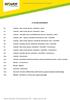 U-arvude koondtabel lk 1 lk 2 lk 3 lk 4 lk 5 lk 6 lk 7 lk 8 lk 9 lk 10 lk 11 lk 12 lk 13 lk 14 lk 15 lk 16 VÄLISSEIN - FIBO 3 CLASSIC 200 mm + SOOJUSTUS + KROHV VÄLISSEIN - AEROC CLASSIC 200 mm + SOOJUSTUS
U-arvude koondtabel lk 1 lk 2 lk 3 lk 4 lk 5 lk 6 lk 7 lk 8 lk 9 lk 10 lk 11 lk 12 lk 13 lk 14 lk 15 lk 16 VÄLISSEIN - FIBO 3 CLASSIC 200 mm + SOOJUSTUS + KROHV VÄLISSEIN - AEROC CLASSIC 200 mm + SOOJUSTUS
Matemaatiline analüüs I iseseisvad ülesanded
 Matemaatiline analüüs I iseseisvad ülesanded Leidke funktsiooni y = log( ) + + 5 määramispiirkond Leidke funktsiooni y = + arcsin 5 määramispiirkond Leidke funktsiooni y = sin + 6 määramispiirkond 4 Leidke
Matemaatiline analüüs I iseseisvad ülesanded Leidke funktsiooni y = log( ) + + 5 määramispiirkond Leidke funktsiooni y = + arcsin 5 määramispiirkond Leidke funktsiooni y = sin + 6 määramispiirkond 4 Leidke
Sisukord. 2 Programmeerimiskeel C
 Veiko Sinivee 2 Programmeerimiskeel C Sisukord Sissejuhatus...1 Programmeerimiskeel C...1 C - keele programmi ehitusest...4 Abiprogramm MAKE...13 Enamkasutatavad funktsioonid...16 Funktsioonid printf()
Veiko Sinivee 2 Programmeerimiskeel C Sisukord Sissejuhatus...1 Programmeerimiskeel C...1 C - keele programmi ehitusest...4 Abiprogramm MAKE...13 Enamkasutatavad funktsioonid...16 Funktsioonid printf()
KCalci käsiraamat. Bernd Johannes Wuebben Pamela Roberts Anne-Marie Mahfouf Tõlge eesti keelde: Marek Laane
 Bernd Johannes Wuebben Pamela Roberts Anne-Marie Mahfouf Tõlge eesti keelde: Marek Laane 2 Sisukord 1 Sissejuhatus 5 2 Kasutamine 6 2.1 Kasutamisest üldiselt.................................... 6 2.2 Lihtne
Bernd Johannes Wuebben Pamela Roberts Anne-Marie Mahfouf Tõlge eesti keelde: Marek Laane 2 Sisukord 1 Sissejuhatus 5 2 Kasutamine 6 2.1 Kasutamisest üldiselt.................................... 6 2.2 Lihtne
1.1. NATURAAL-, TÄIS- JA RATSIONAALARVUD
 1. Reaalarvud 1.1. NATURAAL-, TÄIS- JA RATSIONAALARVUD Arvu mõiste hakkas kujunema aastatuhandeid tagasi, täiustudes ja üldistudes koos inimkonna arenguga. Juba ürgühiskonnas tekkis vajadus teatavaid hulki
1. Reaalarvud 1.1. NATURAAL-, TÄIS- JA RATSIONAALARVUD Arvu mõiste hakkas kujunema aastatuhandeid tagasi, täiustudes ja üldistudes koos inimkonna arenguga. Juba ürgühiskonnas tekkis vajadus teatavaid hulki
Matemaatilised ja trigonomeetrilised funktsioonid
 Matemaatilised ja trigonomeetrilised funktsioonid Alustame nüüd Exceli põhiliste töövahenditega - funktsioonidega. Võtame esimesena sihikule Matemaatilised ja trigonomeetrilised funktsioonid. Kuigi kogu
Matemaatilised ja trigonomeetrilised funktsioonid Alustame nüüd Exceli põhiliste töövahenditega - funktsioonidega. Võtame esimesena sihikule Matemaatilised ja trigonomeetrilised funktsioonid. Kuigi kogu
Funktsioonide õpetamisest põhikooli matemaatikakursuses
 Funktsioonide õpetamisest põhikooli matemaatikakursuses Allar Veelmaa, Loo Keskkool Funktsioon on üldtähenduses eesmärgipärane omadus, ülesanne, otstarve. Mõiste funktsioon ei ole kasutusel ainult matemaatikas,
Funktsioonide õpetamisest põhikooli matemaatikakursuses Allar Veelmaa, Loo Keskkool Funktsioon on üldtähenduses eesmärgipärane omadus, ülesanne, otstarve. Mõiste funktsioon ei ole kasutusel ainult matemaatikas,
Arvuteooria. Diskreetse matemaatika elemendid. Sügis 2008
 Sügis 2008 Jaguvus Olgu a ja b täisarvud. Kui leidub selline täisarv m, et b = am, siis ütleme, et arv a jagab arvu b ehk arv b jagub arvuga a. Tähistused: a b b. a Näiteks arv a jagab arvu b arv b jagub
Sügis 2008 Jaguvus Olgu a ja b täisarvud. Kui leidub selline täisarv m, et b = am, siis ütleme, et arv a jagab arvu b ehk arv b jagub arvuga a. Tähistused: a b b. a Näiteks arv a jagab arvu b arv b jagub
3. LOENDAMISE JA KOMBINATOORIKA ELEMENTE
 3. LOENDAMISE JA KOMBINATOORIKA ELEMENTE 3.1. Loendamise põhireeglid Kombinatoorika on diskreetse matemaatika osa, mis uurib probleeme, kus on tegemist kas diskreetse hulga mingis mõttes eristatavate osahulkadega
3. LOENDAMISE JA KOMBINATOORIKA ELEMENTE 3.1. Loendamise põhireeglid Kombinatoorika on diskreetse matemaatika osa, mis uurib probleeme, kus on tegemist kas diskreetse hulga mingis mõttes eristatavate osahulkadega
1. Paisksalvestuse meetod (hash)
 1. Paisksalvestuse meetod (hash) Kas on otsimiseks võimalik leida paremat ajalist keerukust kui O(log n)? Parem saaks olla konstantne keerukus O(1), mis tähendaks seda, et on kohe teada, kust õige kirje
1. Paisksalvestuse meetod (hash) Kas on otsimiseks võimalik leida paremat ajalist keerukust kui O(log n)? Parem saaks olla konstantne keerukus O(1), mis tähendaks seda, et on kohe teada, kust õige kirje
Kontekstivabad keeled
 Kontekstivabad keeled Teema 2.1 Jaan Penjam, email: jaan@cs.ioc.ee Rekursiooni- ja keerukusteooria: KV keeled 1 / 27 Loengu kava 1 Kontekstivabad grammatikad 2 Süntaksipuud 3 Chomsky normaalkuju Jaan Penjam,
Kontekstivabad keeled Teema 2.1 Jaan Penjam, email: jaan@cs.ioc.ee Rekursiooni- ja keerukusteooria: KV keeled 1 / 27 Loengu kava 1 Kontekstivabad grammatikad 2 Süntaksipuud 3 Chomsky normaalkuju Jaan Penjam,
1 Funktsioon, piirväärtus, pidevus
 Funktsioon, piirväärtus, pidevus. Funktsioon.. Tähistused Arvuhulki tähistatakse üldlevinud viisil: N - naturaalarvude hulk, Z - täisarvude hulk, Q - ratsionaalarvude hulk, R - reaalarvude hulk. Piirkonnaks
Funktsioon, piirväärtus, pidevus. Funktsioon.. Tähistused Arvuhulki tähistatakse üldlevinud viisil: N - naturaalarvude hulk, Z - täisarvude hulk, Q - ratsionaalarvude hulk, R - reaalarvude hulk. Piirkonnaks
Krüptoräsid (Hash- funktsioonid) ja autentimine. Kasutatavaimad algoritmid. MD5, SHA-1, SHA-2. Erika Matsak, PhD
 Krüptoräsid (Hash- funktsioonid) ja autentimine. Kasutatavaimad algoritmid. MD5, SHA-1, SHA-2. Erika Matsak, PhD 1 Nõudmised krüptoräsidele (Hash-funktsionidele) Krüptoräsiks nimetatakse ühesuunaline funktsioon
Krüptoräsid (Hash- funktsioonid) ja autentimine. Kasutatavaimad algoritmid. MD5, SHA-1, SHA-2. Erika Matsak, PhD 1 Nõudmised krüptoräsidele (Hash-funktsionidele) Krüptoräsiks nimetatakse ühesuunaline funktsioon
Punktide jaotus: kodutööd 15, nädalatestid 5, kontrolltööd 20+20, eksam 40, lisapunktid Kontrolltööd sisaldavad ka testile vastamist
 Loeng 2 Punktide jaotus: kodutööd 15, nädalatestid 5, kontrolltööd 20+20, eksam 40, lisapunktid Kontrolltööd sisaldavad ka testile vastamist P2 - tuleb P1 lahendus T P~Q = { x P(x)~Q(x) = t} = = {x P(x)
Loeng 2 Punktide jaotus: kodutööd 15, nädalatestid 5, kontrolltööd 20+20, eksam 40, lisapunktid Kontrolltööd sisaldavad ka testile vastamist P2 - tuleb P1 lahendus T P~Q = { x P(x)~Q(x) = t} = = {x P(x)
Mathematica kasutamine
 mathematica_lyhi_help.nb 1 Mathematica kasutamine 1. Sissejuhatus Programmi Mathematica avanemisel pole programmi tuum - Kernel - vaikimisi käivitatud. Kernel on programmi see osa, mis tegelikult teostab
mathematica_lyhi_help.nb 1 Mathematica kasutamine 1. Sissejuhatus Programmi Mathematica avanemisel pole programmi tuum - Kernel - vaikimisi käivitatud. Kernel on programmi see osa, mis tegelikult teostab
1 Kompleksarvud Imaginaararvud Praktiline väärtus Kõige ilusam valem? Kompleksarvu erinevad kujud...
 Marek Kolk, Tartu Ülikool, 2012 1 Kompleksarvud Tegemist on failiga, kuhu ma olen kogunud enda arvates huvitavat ja esiletõstmist vajavat materjali ning on mõeldud lugeja teadmiste täiendamiseks. Seega
Marek Kolk, Tartu Ülikool, 2012 1 Kompleksarvud Tegemist on failiga, kuhu ma olen kogunud enda arvates huvitavat ja esiletõstmist vajavat materjali ning on mõeldud lugeja teadmiste täiendamiseks. Seega
2.2.1 Geomeetriline interpretatsioon
 2.2. MAATRIKSI P X OMADUSED 19 2.2.1 Geomeetriline interpretatsioon Maatriksi X (dimensioonidega n k) veergude poolt moodustatav vektorruum (inglise k. column space) C(X) on defineeritud järgmiselt: Defineerides
2.2. MAATRIKSI P X OMADUSED 19 2.2.1 Geomeetriline interpretatsioon Maatriksi X (dimensioonidega n k) veergude poolt moodustatav vektorruum (inglise k. column space) C(X) on defineeritud järgmiselt: Defineerides
TTÜ informaatikainstituut. Tutvumine Pythoniga
 TTÜ informaatikainstituut Tutvumine Pythoniga Python on lihtne kuid võimas programmeerimiskeel, mis leiab üha laiemat kasutamist väga erineva iseloomuga rakenduste loomiseks. Tegemist on vabavaralise tarkvaraga.
TTÜ informaatikainstituut Tutvumine Pythoniga Python on lihtne kuid võimas programmeerimiskeel, mis leiab üha laiemat kasutamist väga erineva iseloomuga rakenduste loomiseks. Tegemist on vabavaralise tarkvaraga.
(Raud)betoonkonstruktsioonide üldkursus 33
 (Raud)betoonkonstruktsioonide üldkursus 33 Normaallõike tugevusarvutuse alused. Arvutuslikud pinge-deormatsioonidiagrammid Elemendi normaallõige (ristlõige) on elemendi pikiteljega risti olev lõige (s.o.
(Raud)betoonkonstruktsioonide üldkursus 33 Normaallõike tugevusarvutuse alused. Arvutuslikud pinge-deormatsioonidiagrammid Elemendi normaallõige (ristlõige) on elemendi pikiteljega risti olev lõige (s.o.
Tuletis ja diferentsiaal
 Peatükk 3 Tuletis ja diferentsiaal 3.1 Tuletise ja diferentseeruva funktsiooni mõisted. Olgu antud funktsioon f ja kuulugu punkt a selle funktsiooni määramispiirkonda. Tuletis ja diferentseeruv funktsioon.
Peatükk 3 Tuletis ja diferentsiaal 3.1 Tuletise ja diferentseeruva funktsiooni mõisted. Olgu antud funktsioon f ja kuulugu punkt a selle funktsiooni määramispiirkonda. Tuletis ja diferentseeruv funktsioon.
Semantiline analüüs. Süntaksipuu dekoreeritakse tüübi- ja muu kontekstist sõltuva
 Semantiline analüüs Semantiline analüüs Semantiline analüüs kontrollib programmi kontekstuaalsete sõltuvuste korrektsust: leiab vastavuse defineerivate ja kasutusesinemiste vahel, leiab esinemiste tüübid
Semantiline analüüs Semantiline analüüs Semantiline analüüs kontrollib programmi kontekstuaalsete sõltuvuste korrektsust: leiab vastavuse defineerivate ja kasutusesinemiste vahel, leiab esinemiste tüübid
20. SIRGE VÕRRANDID. Joonis 20.1
 κ ËÁÊ Â Ì Ë Æ Á 20. SIRGE VÕRRANDID Sirget me võime vaadelda kas tasandil E 2 või ruumis E 3. Sirget vaadelda sirgel E 1 ei oma mõtet, sest tegemist on ühe ja sama sirgega. Esialgu on meie käsitlus nii
κ ËÁÊ Â Ì Ë Æ Á 20. SIRGE VÕRRANDID Sirget me võime vaadelda kas tasandil E 2 või ruumis E 3. Sirget vaadelda sirgel E 1 ei oma mõtet, sest tegemist on ühe ja sama sirgega. Esialgu on meie käsitlus nii
Praktikum 1. Matemaatiline statistika ja modelleerimine, DK.0007
 Praktikum 1 MS Excelis on võimalik teostada suur hulk andmete haldamisest ja esmasest statistilisest analüüsist, sageli ka kogu vajalik analüüside hulk. Kuigi tänane praktikum käsitleb vaid erinevaid kirjeldava
Praktikum 1 MS Excelis on võimalik teostada suur hulk andmete haldamisest ja esmasest statistilisest analüüsist, sageli ka kogu vajalik analüüside hulk. Kuigi tänane praktikum käsitleb vaid erinevaid kirjeldava
TTÜ informaatikainstituut. Tutvumine Pythoniga
 TTÜ informaatikainstituut Tutvumine Pythoniga Python on lihtne kuid võimas programmeerimiskeel, mis leiab üha laiemat kasutamist väga erineva iseloomuga rakenduste loomiseks. Tegemist on vabavaralise tarkvaraga.
TTÜ informaatikainstituut Tutvumine Pythoniga Python on lihtne kuid võimas programmeerimiskeel, mis leiab üha laiemat kasutamist väga erineva iseloomuga rakenduste loomiseks. Tegemist on vabavaralise tarkvaraga.
6.6 Ühtlaselt koormatud plaatide lihtsamad
 6.6. Ühtlaselt koormatud plaatide lihtsamad paindeülesanded 263 6.6 Ühtlaselt koormatud plaatide lihtsamad paindeülesanded 6.6.1 Silindriline paine Kui ristkülikuline plaat on pika ristküliku kujuline
6.6. Ühtlaselt koormatud plaatide lihtsamad paindeülesanded 263 6.6 Ühtlaselt koormatud plaatide lihtsamad paindeülesanded 6.6.1 Silindriline paine Kui ristkülikuline plaat on pika ristküliku kujuline
sin 2 α + cos 2 sin cos cos 2α = cos² - sin² tan 2α =
 KORDAMINE RIIGIEKSAMIKS III TRIGONOMEETRIA ) põhiseosed sin α + cos sin cos α =, tanα =, cotα =, cos sin + tan =, tanα cotα = cos ) trigonomeetriliste funktsioonide täpsed väärtused α 5 6 9 sin α cos α
KORDAMINE RIIGIEKSAMIKS III TRIGONOMEETRIA ) põhiseosed sin α + cos sin cos α =, tanα =, cotα =, cos sin + tan =, tanα cotα = cos ) trigonomeetriliste funktsioonide täpsed väärtused α 5 6 9 sin α cos α
Mõõtm., andmetöötlus ja autom. piimanduses ja lihanduses, VL-1112 ja VL-1122 Praktikum 1
 Praktikum 1 Praktikumi sisuks on kirjeldav statistika ja selle teostamine MS Excelis. Esimesed seitse lehekülge juhendis ( Üldine sissejuhatus: ) on lihtsalt mõningate Exceli kohta käivate põhitõdede meenutus
Praktikum 1 Praktikumi sisuks on kirjeldav statistika ja selle teostamine MS Excelis. Esimesed seitse lehekülge juhendis ( Üldine sissejuhatus: ) on lihtsalt mõningate Exceli kohta käivate põhitõdede meenutus
1 MTMM Kõrgem matemaatika, eksamiteemad 2014
 1 MTMM.00.188 Kõrgem matemaatika, eksamiteemad 2014 Eksamitöö annab kokku 80 punkti ja ülesanded jagunevad järgmisse kuude gruppi: P1 ( 10p ) - ülesanded I kontrolltöö põhiteemade peale; P2 ( 10p ) - ülesanded
1 MTMM.00.188 Kõrgem matemaatika, eksamiteemad 2014 Eksamitöö annab kokku 80 punkti ja ülesanded jagunevad järgmisse kuude gruppi: P1 ( 10p ) - ülesanded I kontrolltöö põhiteemade peale; P2 ( 10p ) - ülesanded
Ecophon Line LED. Süsteemi info. Mõõdud, mm 1200x x x600 T24 Paksus (t) M329, M330, M331. Paigaldusjoonis M397 M397
 Ecophon Line LED Ecophon Line on täisintegreeritud süvistatud valgusti. Kokkusobiv erinevate Focus-laesüsteemidega. Valgusti, mida sobib kasutada erinevates ruumides: avatud planeeringuga kontorites; vahekäigus
Ecophon Line LED Ecophon Line on täisintegreeritud süvistatud valgusti. Kokkusobiv erinevate Focus-laesüsteemidega. Valgusti, mida sobib kasutada erinevates ruumides: avatud planeeringuga kontorites; vahekäigus
ESF5511LOX ESF5511LOW ET NÕUDEPESUMASIN KASUTUSJUHEND 2 EL ΠΛΥΝΤΉΡΙΟ ΠΙΆΤΩΝ ΟΔΗΓΊΕΣ ΧΡΉΣΗΣ 21 HU MOSOGATÓGÉP HASZNÁLATI ÚTMUTATÓ 41
 ESF5511LOX ESF5511LOW ET NÕUDEPESUMASIN KASUTUSJUHEND 2 EL ΠΛΥΝΤΉΡΙΟ ΠΙΆΤΩΝ ΟΔΗΓΊΕΣ ΧΡΉΣΗΣ 21 HU MOSOGATÓGÉP HASZNÁLATI ÚTMUTATÓ 41 2 www.electrolux.com SISUKORD 1. OHUTUSINFO... 3 2. OHUTUSJUHISED...
ESF5511LOX ESF5511LOW ET NÕUDEPESUMASIN KASUTUSJUHEND 2 EL ΠΛΥΝΤΉΡΙΟ ΠΙΆΤΩΝ ΟΔΗΓΊΕΣ ΧΡΉΣΗΣ 21 HU MOSOGATÓGÉP HASZNÁLATI ÚTMUTATÓ 41 2 www.electrolux.com SISUKORD 1. OHUTUSINFO... 3 2. OHUTUSJUHISED...
Vektorid. A=( A x, A y, A z ) Vektor analüütilises geomeetrias
 ektorid Matemaatikas tähistab vektor vektorruumi elementi. ektorruum ja vektor on defineeritud väga laialt, kuid praktikas võime vektorit ette kujutada kui kindla arvu liikmetega järjestatud arvuhulka.
ektorid Matemaatikas tähistab vektor vektorruumi elementi. ektorruum ja vektor on defineeritud väga laialt, kuid praktikas võime vektorit ette kujutada kui kindla arvu liikmetega järjestatud arvuhulka.
Koduseid ülesandeid IMO 2017 Eesti võistkonna kandidaatidele vol 4 lahendused
 Koduseid ülesandeid IMO 017 Eesti võistkonna kandidaatidele vol 4 lahendused 17. juuni 017 1. Olgu a,, c positiivsed reaalarvud, nii et ac = 1. Tõesta, et a 1 + 1 ) 1 + 1 ) c 1 + 1 ) 1. c a Lahendus. Kuna
Koduseid ülesandeid IMO 017 Eesti võistkonna kandidaatidele vol 4 lahendused 17. juuni 017 1. Olgu a,, c positiivsed reaalarvud, nii et ac = 1. Tõesta, et a 1 + 1 ) 1 + 1 ) c 1 + 1 ) 1. c a Lahendus. Kuna
Vektoralgebra seisukohalt võib ka selle võrduse kirja panna skalaarkorrutise
 Jõu töö Konstanse jõu tööks lõigul (nihkel) A A nimetatakse jõu mooduli korrutist teepikkusega s = A A ning jõu siirde vahelise nurga koosinusega Fscos ektoralgebra seisukohalt võib ka selle võrduse kirja
Jõu töö Konstanse jõu tööks lõigul (nihkel) A A nimetatakse jõu mooduli korrutist teepikkusega s = A A ning jõu siirde vahelise nurga koosinusega Fscos ektoralgebra seisukohalt võib ka selle võrduse kirja
4.1 Funktsiooni lähendamine. Taylori polünoom.
 Peatükk 4 Tuletise rakendusi 4.1 Funktsiooni lähendamine. Talori polünoom. Mitmetes matemaatika rakendustes on vaja leida keerulistele funktsioonidele lihtsaid lähendeid. Enamasti konstrueeritakse taolised
Peatükk 4 Tuletise rakendusi 4.1 Funktsiooni lähendamine. Talori polünoom. Mitmetes matemaatika rakendustes on vaja leida keerulistele funktsioonidele lihtsaid lähendeid. Enamasti konstrueeritakse taolised
Veaarvutus ja määramatus
 TARTU ÜLIKOOL Tartu Ülikooli Teaduskool Veaarvutus ja määramatus Urmo Visk Tartu 2005 Sisukord 1 Tähistused 2 2 Sissejuhatus 3 3 Viga 4 3.1 Mõõteriistade vead................................... 4 3.2 Tehted
TARTU ÜLIKOOL Tartu Ülikooli Teaduskool Veaarvutus ja määramatus Urmo Visk Tartu 2005 Sisukord 1 Tähistused 2 2 Sissejuhatus 3 3 Viga 4 3.1 Mõõteriistade vead................................... 4 3.2 Tehted
28. Sirgvoolu, solenoidi ja toroidi magnetinduktsiooni arvutamine koguvooluseaduse abil.
 8. Sigvoolu, solenoidi j tooidi mgnetinduktsiooni vutmine koguvooluseduse il. See on vem vdtud, kuid mitte juhtme sees. Koguvooluseduse il on sed lihtne teh. Olgu lõpmt pikk juhe ingikujulise istlõikeg,
8. Sigvoolu, solenoidi j tooidi mgnetinduktsiooni vutmine koguvooluseduse il. See on vem vdtud, kuid mitte juhtme sees. Koguvooluseduse il on sed lihtne teh. Olgu lõpmt pikk juhe ingikujulise istlõikeg,
Matemaatika VI kursus Tõenäosus, statistika KLASS 11 TUNDIDE ARV 35
 Matemaatika VI kursus Tõenäosus, statistika Permutatsioonid, kombinatsioonid ja variatsioonid. Sündmus. Sündmuste liigid. Klassikaline tõenäosus. Geomeetriline tõenäosus. Sündmuste liigid: sõltuvad ja
Matemaatika VI kursus Tõenäosus, statistika Permutatsioonid, kombinatsioonid ja variatsioonid. Sündmus. Sündmuste liigid. Klassikaline tõenäosus. Geomeetriline tõenäosus. Sündmuste liigid: sõltuvad ja
Ehitusmehaanika. EST meetod
 Ehitusmehaanika. EST meetod Staatikaga määramatu kahe avaga raam /44 4 m q = 8 kn/m 00000000000000000000000 2 EI 4 EI 6 r r F EI p EI = 0 kn p EI p 2 m 00 6 m 00 6 m Andres Lahe Mehaanikainstituut Tallinna
Ehitusmehaanika. EST meetod Staatikaga määramatu kahe avaga raam /44 4 m q = 8 kn/m 00000000000000000000000 2 EI 4 EI 6 r r F EI p EI = 0 kn p EI p 2 m 00 6 m 00 6 m Andres Lahe Mehaanikainstituut Tallinna
MATEMAATIKA AJALUGU MTMM MTMM
 Õppejõud: vanemteadur Mart Abel Õppejõud: vanemteadur Mart Abel Loenguid: 14 Õppejõud: vanemteadur Mart Abel Loenguid: 14 Seminare: 2 Õppejõud: vanemteadur Mart Abel Loenguid: 14 Seminare: 2 Hindamine:
Õppejõud: vanemteadur Mart Abel Õppejõud: vanemteadur Mart Abel Loenguid: 14 Õppejõud: vanemteadur Mart Abel Loenguid: 14 Seminare: 2 Õppejõud: vanemteadur Mart Abel Loenguid: 14 Seminare: 2 Hindamine:
MATEMAATILISEST LOOGIKAST (Lausearvutus)
 TARTU ÜLIKOOL Teaduskool MATEMAATILISEST LOOGIKAST (Lausearvutus) Õppematerjal TÜ Teaduskooli õpilastele Koostanud E. Mitt TARTU 2003 1. LAUSE MÕISTE Matemaatilise loogika ühe osa - lausearvutuse - põhiliseks
TARTU ÜLIKOOL Teaduskool MATEMAATILISEST LOOGIKAST (Lausearvutus) Õppematerjal TÜ Teaduskooli õpilastele Koostanud E. Mitt TARTU 2003 1. LAUSE MÕISTE Matemaatilise loogika ühe osa - lausearvutuse - põhiliseks
Eesti koolinoorte XLIX täppisteaduste olümpiaad
 Eesti koolinoorte XLIX täppisteaduste olümpiaad MATEMAATIKA PIIRKONDLIK VOOR 26. jaanuaril 2002. a. Juhised lahenduste hindamiseks Lp. hindaja! 1. Juhime Teie tähelepanu sellele, et alljärgnevas on 7.
Eesti koolinoorte XLIX täppisteaduste olümpiaad MATEMAATIKA PIIRKONDLIK VOOR 26. jaanuaril 2002. a. Juhised lahenduste hindamiseks Lp. hindaja! 1. Juhime Teie tähelepanu sellele, et alljärgnevas on 7.
Joonis 1. Teist järku aperioodilise lüli ülekandefunktsiooni saab teisendada võnkelüli ülekandefunktsiooni kujul, kui
 Ülesnded j lhendused utomtjuhtimisest Ülesnne. Süsteem oosneb hest jdmisi ühendtud erioodilisest lülist, mille jonstndid on 0,08 j 0,5 ning õimendustegurid stlt 0 j 50. Leid süsteemi summrne ülendefuntsioon.
Ülesnded j lhendused utomtjuhtimisest Ülesnne. Süsteem oosneb hest jdmisi ühendtud erioodilisest lülist, mille jonstndid on 0,08 j 0,5 ning õimendustegurid stlt 0 j 50. Leid süsteemi summrne ülendefuntsioon.
KORDAMINE RIIGIEKSAMIKS VII teema Vektor. Joone võrrandid.
 KORDMINE RIIGIEKSMIKS VII teema Vektor Joone võrrandid Vektoriaalseid suuruseid iseloomustavad a) siht b) suund c) pikkus Vektoriks nimetatakse suunatud sirglõiku Vektori alguspunktiks on ja lõpp-punktiks
KORDMINE RIIGIEKSMIKS VII teema Vektor Joone võrrandid Vektoriaalseid suuruseid iseloomustavad a) siht b) suund c) pikkus Vektoriks nimetatakse suunatud sirglõiku Vektori alguspunktiks on ja lõpp-punktiks
2017/2018. õa keemiaolümpiaadi piirkonnavooru lahendused klass
 2017/2018. õa keemiaolümpiaadi piirkonnavooru lahendused 11. 12. klass 18 g 1. a) N = 342 g/mol 6,022 1023 molekuli/mol = 3,2 10 22 molekuli b) 12 H 22 O 11 + 12O 2 = 12O 2 + 11H 2 O c) V = nrt p d) ΔH
2017/2018. õa keemiaolümpiaadi piirkonnavooru lahendused 11. 12. klass 18 g 1. a) N = 342 g/mol 6,022 1023 molekuli/mol = 3,2 10 22 molekuli b) 12 H 22 O 11 + 12O 2 = 12O 2 + 11H 2 O c) V = nrt p d) ΔH
Andmete haldus ja analüüs MS Excelis Praktikum 1
 Praktikum 1 Tänase praktikumi teema on MS Exceli peamised andmeanalüüsivahendid funktsioonid, statistikaprotseduurid, risttabelid (PivotTabel) ja joonised ning valdavalt kirjeldav statistika. VÄGA ÜLDINE
Praktikum 1 Tänase praktikumi teema on MS Exceli peamised andmeanalüüsivahendid funktsioonid, statistikaprotseduurid, risttabelid (PivotTabel) ja joonised ning valdavalt kirjeldav statistika. VÄGA ÜLDINE
KORDAMINE RIIGIEKSAMIKS V teema Vektor. Joone võrrandid.
 KORDMINE RIIGIEKSMIKS V teema Vektor Joone võrrandid Vektoriaalseid suuruseid iseloomustavad a) siht b) suund c) pikkus Vektoriks nimetatakse suunatud sirglõiku Vektori alguspunktiks on ja lõpp-punktiks
KORDMINE RIIGIEKSMIKS V teema Vektor Joone võrrandid Vektoriaalseid suuruseid iseloomustavad a) siht b) suund c) pikkus Vektoriks nimetatakse suunatud sirglõiku Vektori alguspunktiks on ja lõpp-punktiks
DEF. Kolmnurgaks nim hulknurka, millel on 3 tippu. / Kolmnurgaks nim tasandi osa, mida piiravad kolme erinevat punkti ühendavad lõigud.
 Kolmnurk 1 KOLMNURK DEF. Kolmnurgaks nim hulknurka, millel on 3 tippu. / Kolmnurgaks nim tasandi osa, mida piiravad kolme erinevat punkti ühendavad lõigud. Kolmnurga tippe tähistatakse nagu punkte ikka
Kolmnurk 1 KOLMNURK DEF. Kolmnurgaks nim hulknurka, millel on 3 tippu. / Kolmnurgaks nim tasandi osa, mida piiravad kolme erinevat punkti ühendavad lõigud. Kolmnurga tippe tähistatakse nagu punkte ikka
Keemia lahtise võistluse ülesannete lahendused Noorem rühm (9. ja 10. klass) 16. november a.
 Keemia lahtise võistluse ülesannete lahendused oorem rühm (9. ja 0. klass) 6. november 2002. a.. ) 2a + 2 = a 2 2 2) 2a + a 2 2 = 2a 2 ) 2a + I 2 = 2aI 4) 2aI + Cl 2 = 2aCl + I 2 5) 2aCl = 2a + Cl 2 (sulatatud
Keemia lahtise võistluse ülesannete lahendused oorem rühm (9. ja 0. klass) 6. november 2002. a.. ) 2a + 2 = a 2 2 2) 2a + a 2 2 = 2a 2 ) 2a + I 2 = 2aI 4) 2aI + Cl 2 = 2aCl + I 2 5) 2aCl = 2a + Cl 2 (sulatatud
; y ) vektori lõpppunkt, siis
 III kusus VEKTOR TASANDIL. JOONE VÕRRAND *laia matemaatika teemad. Vektoi mõiste, -koodinaadid ja pikkus: http://www.allaveelmaa.com/ematejalid/vekto-koodinaadid-pikkus.pdf Vektoite lahutamine: http://allaveelmaa.com/ematejalid/lahutaminenull.pdf
III kusus VEKTOR TASANDIL. JOONE VÕRRAND *laia matemaatika teemad. Vektoi mõiste, -koodinaadid ja pikkus: http://www.allaveelmaa.com/ematejalid/vekto-koodinaadid-pikkus.pdf Vektoite lahutamine: http://allaveelmaa.com/ematejalid/lahutaminenull.pdf
YMM3740 Matemaatilne analüüs II
 YMM3740 Matemaatilne analüüs II Gert Tamberg Matemaatikainstituut Tallinna Tehnikaülikool gert.tamberg@ttu.ee http://www.ttu.ee/gert-tamberg G. Tamberg (TTÜ) YMM3740 Matemaatilne analüüs II 1 / 29 Sisu
YMM3740 Matemaatilne analüüs II Gert Tamberg Matemaatikainstituut Tallinna Tehnikaülikool gert.tamberg@ttu.ee http://www.ttu.ee/gert-tamberg G. Tamberg (TTÜ) YMM3740 Matemaatilne analüüs II 1 / 29 Sisu
Ülesannete numbrid on võetud ülesannete kogust L.Lepmann jt. Ülesandeid gümnaasiumi matemaatika lõpueksamiks valmistumisel Tln Ül.
 Ülesannete numbrid on võetud ülesannete kogust L.Lepmann jt. Ülesandeid gümnaasiumi matemaatika lõpueksamiks valmistumisel Tln.6 I kursus NÄIDISTÖÖ nr.: Astmed.. Arvutada avaldise täpne väärtus. 8 * (,8)
Ülesannete numbrid on võetud ülesannete kogust L.Lepmann jt. Ülesandeid gümnaasiumi matemaatika lõpueksamiks valmistumisel Tln.6 I kursus NÄIDISTÖÖ nr.: Astmed.. Arvutada avaldise täpne väärtus. 8 * (,8)
Smith i diagramm. Peegeldustegur
 Smith i diagramm Smith i diagrammiks nimetatakse graafilist abivahendit/meetodit põhiliselt sobitusküsimuste lahendamiseks. Selle võttis 1939. aastal kasutusele Philip H. Smith, kes töötas tol ajal ettevõttes
Smith i diagramm Smith i diagrammiks nimetatakse graafilist abivahendit/meetodit põhiliselt sobitusküsimuste lahendamiseks. Selle võttis 1939. aastal kasutusele Philip H. Smith, kes töötas tol ajal ettevõttes
AS MÕÕTELABOR Tellija:... Tuule 11, Tallinn XXXXXXX Objekt:... ISOLATSIOONITAKISTUSE MÕÕTMISPROTOKOLL NR.
 AS Mõõtelabor ISOLATSIOONITAKISTUSE MÕÕTMISPROTOKOLL NR. Mõõtmised teostati 200 a mõõteriistaga... nr.... (kalibreerimistähtaeg...) pingega V vastavalt EVS-HD 384.6.61 S2:2004 nõuetele. Jaotus- Kontrollitava
AS Mõõtelabor ISOLATSIOONITAKISTUSE MÕÕTMISPROTOKOLL NR. Mõõtmised teostati 200 a mõõteriistaga... nr.... (kalibreerimistähtaeg...) pingega V vastavalt EVS-HD 384.6.61 S2:2004 nõuetele. Jaotus- Kontrollitava
VALNES VIDEOFONO FODK16 KASUTUSJUHEND
 VALNES VIDEOFONO FODK16 KASUTUSJUHEND 1 TUTVUSTUS Valnes FODK16 kit koosneb ühest(1) kaameraga välispaneelist, ühest(1) sisemisest ekraaniga(3,5" LCD) monitorist, toiteplokist ja signaali jagurist. Videofono
VALNES VIDEOFONO FODK16 KASUTUSJUHEND 1 TUTVUSTUS Valnes FODK16 kit koosneb ühest(1) kaameraga välispaneelist, ühest(1) sisemisest ekraaniga(3,5" LCD) monitorist, toiteplokist ja signaali jagurist. Videofono
Arvutatavad statistikud. Programmi LSTATS kasutamisjuhend
 Programmi LSTATS kasutamisjuhend Lokaalstatistikute arvutamise tarkvara LSTATS võimaldab arvutada mitmesuguseid kujutise või kategoorilise pinna lokaalseid omadusi kirjeldavaid statistikuid päiseta binaarsetest
Programmi LSTATS kasutamisjuhend Lokaalstatistikute arvutamise tarkvara LSTATS võimaldab arvutada mitmesuguseid kujutise või kategoorilise pinna lokaalseid omadusi kirjeldavaid statistikuid päiseta binaarsetest
Diskreetne matemaatika 2016/2017. õ. a. Professor Peeter Puusemp
 Diskreetne matemaatika 2016/2017. õ. a. Professor Peeter Puusemp http://www.staff.ttu.ee/ puusemp/ Sellel kodulehe aadressil asub alajaotuse Diskreetne matemaatika all elektrooniline õpik ja ülesannete
Diskreetne matemaatika 2016/2017. õ. a. Professor Peeter Puusemp http://www.staff.ttu.ee/ puusemp/ Sellel kodulehe aadressil asub alajaotuse Diskreetne matemaatika all elektrooniline õpik ja ülesannete
KOMBINATSIOONID, PERMUTATSIOOND JA BINOOMKORDAJAD
 KOMBINATSIOONID, PERMUTATSIOOND JA BINOOMKORDAJAD Teema 3.1 (Õpiku peatükid 1 ja 3) Jaan Penjam, email: jaan@cs.ioc.ee Diskreetne Matemaatika II: Kombinatoorika 1 / 31 Loengu kava 1 Tähistusi 2 Kombinatoorsed
KOMBINATSIOONID, PERMUTATSIOOND JA BINOOMKORDAJAD Teema 3.1 (Õpiku peatükid 1 ja 3) Jaan Penjam, email: jaan@cs.ioc.ee Diskreetne Matemaatika II: Kombinatoorika 1 / 31 Loengu kava 1 Tähistusi 2 Kombinatoorsed
1 Reaalarvud ja kompleksarvud Reaalarvud Kompleksarvud Kompleksarvu algebraline kuju... 5
 1. Marek Kolk, Kõrgem matemaatika, Tartu Ülikool, 2013-14. 1 Reaalarvud ja kompleksarvud Sisukord 1 Reaalarvud ja kompleksarvud 1 1.1 Reaalarvud................................... 2 1.2 Kompleksarvud.................................
1. Marek Kolk, Kõrgem matemaatika, Tartu Ülikool, 2013-14. 1 Reaalarvud ja kompleksarvud Sisukord 1 Reaalarvud ja kompleksarvud 1 1.1 Reaalarvud................................... 2 1.2 Kompleksarvud.................................
Ecophon Square 43 LED
 Ecophon Square 43 LED Ecophon Square 43 on täisintegreeritud süvistatud valgusti, saadaval Dg, Ds, E ja Ez servaga toodetele. Loodud kokkusobima Akutex FT pinnakattega Ecophoni laeplaatidega. Valgusti,
Ecophon Square 43 LED Ecophon Square 43 on täisintegreeritud süvistatud valgusti, saadaval Dg, Ds, E ja Ez servaga toodetele. Loodud kokkusobima Akutex FT pinnakattega Ecophoni laeplaatidega. Valgusti,
M-Bus näidik / andmeloger
 MR004FA / MR004DL M-Bus näidik / andmeloger Kasutusjuhend ja tehniline pass M-Bus displei / M-Bus andmeloger 60 lõppseadme jaoks M-Bus andmekogur* Valikuvahemikud1 minut 1 aasta* Pisteliste kontrollkuupäevade
MR004FA / MR004DL M-Bus näidik / andmeloger Kasutusjuhend ja tehniline pass M-Bus displei / M-Bus andmeloger 60 lõppseadme jaoks M-Bus andmekogur* Valikuvahemikud1 minut 1 aasta* Pisteliste kontrollkuupäevade
Compress 6000 LW Bosch Compress LW C 35 C A ++ A + A B C D E F G. db kw kw /2013
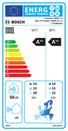 55 C 35 C A A B C D E F G 50 11 12 11 11 10 11 db kw kw db 2015 811/2013 A A B C D E F G 2015 811/2013 Toote energiatarbe kirjeldus Järgmised toote andmed vastavad nõuetele, mis on esitatud direktiivi
55 C 35 C A A B C D E F G 50 11 12 11 11 10 11 db kw kw db 2015 811/2013 A A B C D E F G 2015 811/2013 Toote energiatarbe kirjeldus Järgmised toote andmed vastavad nõuetele, mis on esitatud direktiivi
Deformeeruva keskkonna dünaamika
 Peatükk 4 Deformeeruva keskkonna dünaamika 1 Dünaamika on mehaanika osa, mis uurib materiaalsete keskkondade liikumist välismõjude (välisjõudude) toimel. Uuritavaks materiaalseks keskkonnaks võib olla
Peatükk 4 Deformeeruva keskkonna dünaamika 1 Dünaamika on mehaanika osa, mis uurib materiaalsete keskkondade liikumist välismõjude (välisjõudude) toimel. Uuritavaks materiaalseks keskkonnaks võib olla
Tallinna Tehnikaülikool Mehaanikainstituut Deformeeruva keha mehaanika õppetool. Andrus Salupere STAATIKA ÜLESANDED
 Tallinna Tehnikaülikool Mehaanikainstituut Deformeeruva keha mehaanika õppetool Andrus Salupere STAATIKA ÜLESANDED Tallinn 2004/2005 1 Eessõna Käesolev ülesannete kogu on mõeldud kasutamiseks eeskätt Tallinna
Tallinna Tehnikaülikool Mehaanikainstituut Deformeeruva keha mehaanika õppetool Andrus Salupere STAATIKA ÜLESANDED Tallinn 2004/2005 1 Eessõna Käesolev ülesannete kogu on mõeldud kasutamiseks eeskätt Tallinna
Ülesanne 4.1. Õhukese raudbetoonist gravitatsioontugiseina arvutus
 Ülesanne 4.1. Õhukese raudbetoonist gravitatsioontugiseina arvutus Antud: Õhuke raudbetoonist gravitatsioontugisein maapinna kõrguste vahega h = 4,5 m ja taldmiku sügavusega d = 1,5 m. Maapinnal tugiseina
Ülesanne 4.1. Õhukese raudbetoonist gravitatsioontugiseina arvutus Antud: Õhuke raudbetoonist gravitatsioontugisein maapinna kõrguste vahega h = 4,5 m ja taldmiku sügavusega d = 1,5 m. Maapinnal tugiseina
Skalaar, vektor, tensor
 Peatükk 2 Skalaar, vektor, tensor 1 2.1. Sissejuhatus 2-2 2.1 Sissejuhatus Skalaar Üks arv, mille väärtus ei sõltu koordinaatsüsteemi (baasi) valikust Tüüpiline näide temperatuur Vektor Füüsikaline suurus,
Peatükk 2 Skalaar, vektor, tensor 1 2.1. Sissejuhatus 2-2 2.1 Sissejuhatus Skalaar Üks arv, mille väärtus ei sõltu koordinaatsüsteemi (baasi) valikust Tüüpiline näide temperatuur Vektor Füüsikaline suurus,
Andmeanalüüs molekulaarbioloogias
 Andmeanalüüs molekulaarbioloogias Praktikum 3 Kahe grupi keskväärtuste võrdlemine Studenti t-test 1 Hüpoteeside testimise peamised etapid 1. Püstitame ENNE UURINGU ALGUST uurimishüpoteesi ja nullhüpoteesi.
Andmeanalüüs molekulaarbioloogias Praktikum 3 Kahe grupi keskväärtuste võrdlemine Studenti t-test 1 Hüpoteeside testimise peamised etapid 1. Püstitame ENNE UURINGU ALGUST uurimishüpoteesi ja nullhüpoteesi.
Books By HansaWorld KULUTUSED. Versiooni 6.2 põhjal
 Books By HansaWorld KULUTUSED Versiooni 6.2 põhjal 2011 1 Sisukord KULUTUSED... 4 ARUANDED... 5 KM-koodi statistika... 5 Kulutuste nimekiri... 6 Sõidulehtede nimekiri... 7 Töötaja väljavõte, perioodiline...
Books By HansaWorld KULUTUSED Versiooni 6.2 põhjal 2011 1 Sisukord KULUTUSED... 4 ARUANDED... 5 KM-koodi statistika... 5 Kulutuste nimekiri... 6 Sõidulehtede nimekiri... 7 Töötaja väljavõte, perioodiline...
Matemaatiline analüüs IV praktikumiülesannete kogu a. kevadsemester
 Matemaatiline analüüs IV praktikumiülesannete kogu 4. a. kevadsemester . Alamhulgad ruumis R m. Koonduvad jadad. Tõestage, et ruumis R a) iga kera s.o. ring) U r A) sisaldab ruutu keskpunktiga A = a,b),
Matemaatiline analüüs IV praktikumiülesannete kogu 4. a. kevadsemester . Alamhulgad ruumis R m. Koonduvad jadad. Tõestage, et ruumis R a) iga kera s.o. ring) U r A) sisaldab ruutu keskpunktiga A = a,b),
